Page 1
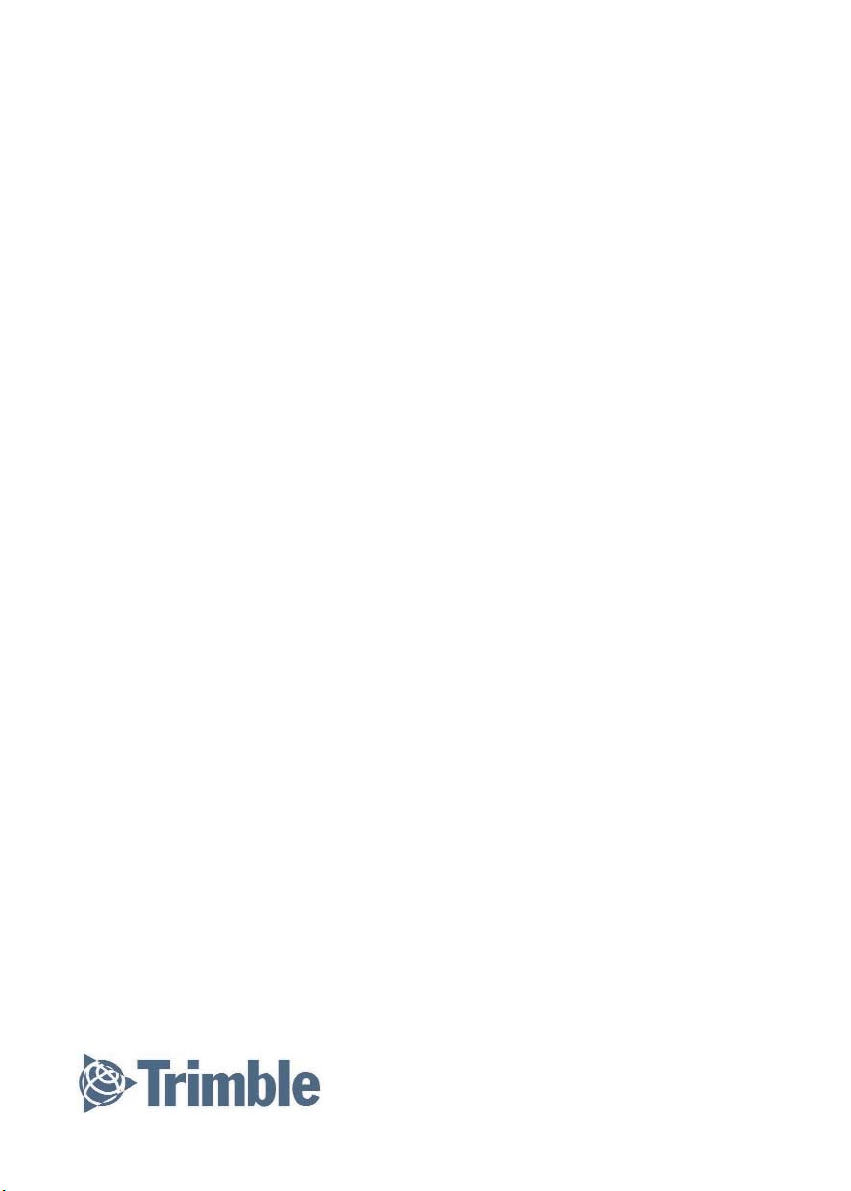
Серия GeoExplorer
®
CE
Руководство пользователя
тм
Версия 1.00
Номер 4650600RUS
Редакция А
Июль 2002
Page 2
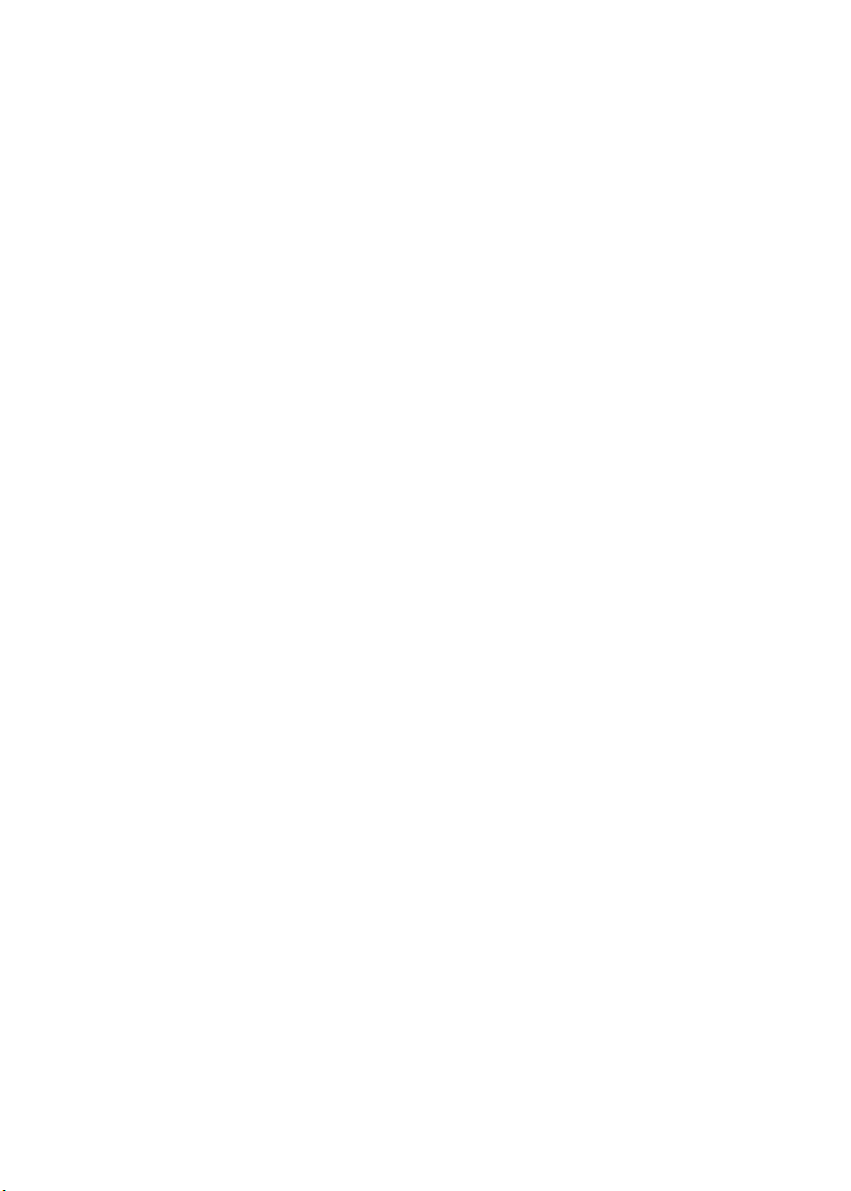
Trimble Navigation Limited, Mapping&GIS Division, 645 North Mary Avenue, PO Box 3642,
Sunnyvale, CA 94085, USA.
Данное руководоство пользователя “Серия GeoExplorer СЕ” - это русская версия
руководства пользователя на английском языке “GeoExplorer CE Serries Getting Started
Guide”, №46506-00-ENG. Оно описывает программно-аппаратные средства и
операционную систему для GeoExplorer, версии 1.00. Операционная система - Windows
CE версия 3.0, сборка 126.
© 2002 Trimble Navigation Limited. Авторские права защищены. Данное руководство или
любая его часть не может быть копирована, фотокопирована, переведена или приведена
в электронный вид без письменного согласия Trimble Navigation Limited.
GeoExplorer и GPS Pathfinder - являются торговыми марками Trimble Navigation Limited,
зарегистированными в патентной и торговой палате США. Globo&Triangle, Trimble, BoB,
EVEREST, GeoXM, GeoXT, GPScorrect, TerraSync также являются торговыми марками
Trimble Navigation Limited. Другие торговые марки являются собственностью их
владельцев.
Гарантия на техническое оснащение
Гарантийный срок на прибор Trimble для дефектов в
материалах и вследствии некачественной работы - 1 (один) год
со дня продажи. Данная гарантия не относится к программному
обеспечению и программно-аппаратным средствам.
Гарантия на программное обеспечение
ПО Trimble лицензировано и не продается. Его использование
регулируется пунктами договора с конечным пользователем
(“EULA”). Договор прилагается к ПО. Если такой договор
отсутствиует, то действуют следующие условия: гарантийный
срок на ПО Trimble составляет 90 (девяносто) дней со дня
продажи.
Возмещение по гарантии
В течении действующей гарантии Trimble, по своему
усмотрению, может отремонтировать, заменить какую-либо
часть прибора или ПО или вернуть стоимость прибора при
условии, если покупатель пришлет прибор в Trimble в
соответствии со стандартной процедурой возврата.
Исключения
Вышеперечисленные гарантии применяются в случае:
(i) если прибор и ПО используют в соответствии с руководством
пользователя, если соблюдаются условия хранения и
обслуживания;
(ii) если в прибор и ПО не внесены изменения.
Вышеперечисленные гарантии не применяются в случае:
(i) если данные прибор и ПО используются совместно с
продукцией, информацией, данными или оборудованием, не
произведенными Trimble;
(ii) выполнения операций с прибором или ПО в условиях,
отличных от стандартных для данного прибора;
(iii) несанкционированного использования или изменения
прибора или ПО;
(iv) ущерба, вызванного несчатным случаем, молнией или
другим электрическим разрядом, погружением в воду или
попаданием влаги;
(v) рабочего износа некоторых частей (например,
аккумулятора).
ВЫШЕПЕРЕЧИСЛЕННЫЕ ГАРАНТИИ ОПРЕДЕЛЯЮТ
ОТВЕТСТВЕННОСТЬ TRIMBLE И ВАШИ ПРАВА
ОТНОСИТЕЛЬНО ДАННОГО ПРОДУКТА И ПО. КРОМЕ
СЛУЧАЕВ ПЕРЕЧИСЛЕННЫХ ЗДЕСЬ, ПРИБОР, ПО И
СООТВЕТСТВУЮЩАЯ ДОКУМЕНТАЦИЯ ПОСТАЛЯЮТСЯ
“КАК ОНИ ЕСТЬ” И БЕЗ ПРЯМОЙ ИЛИ СВЯЗАННОЙ
ГАРАНТИИ ЛЮБОГО РОДА ОТ TRIMBLE NAVIGATION LIMITED
ИЛИ ДРУГОЙ СТОРОНЫ, УЧАСТВУЮЩЕЙ В СОЗДАНИИ,
ПРОИЗВОДСТВЕ, УСТАНОВКЕ ИЛИ ПРОДАЖЕ, ВКЛЮЧАЯ,
НО НЕ ОГРАНИЧИВАЯСЬ, ГАРАНТИЯМИ НА ТОВАРНЫЙ ВИД
И ПРИГОДНОСТЬ ДЛЯ СПЕЦИАЛЬНЫХ ЦЕЛЕЙ. ТОЛЬКО
УКАЗАННЫЕ ПРЯМЫЕ ГАРАНТИИ ДЕЙСТВИТЕЛЬНЫ В
ОТЛИЧИИ ОТ ВСЕХ ДРУГИХ ОБЯЗАТЕЛЬСТВ СО СТОРОНЫ
TRIMBLE В СВЯЗИ С ЛЮБОЙ ПРОДУКЦИЕЙ ИЛИ ПО. В
НЕКОТОРЫХ СТРАНАХ НЕ СУЩЕСТВУЕТ ОГРАНИЧЕНИЙ НА
СРОК ДЕЙСТВИЯ СВЯЗАННОЙ ГАРАНТИИ, ТАКИМ ОБРАЗОМ
ВЫШЕУКАЗАННЫЕ ОГРАНИЧЕНИЯ МОГУТ НЕ ОТНОСИТСЯ
К ВАМ.
TRIMBLE NAVIGATION LIMITED НЕ НЕСЕТ ОТВЕТСТВЕННОСТИ ЗА РАБОТУ GPS СПУТНИКОВ ИЛИ ЗА НАЛИЧИЕ GPS
СИГНАЛОВ.
Ограничение ответственности
НИ В КОЕМ СЛУЧАЕ, НИ TRIMBLE NAVIGATION LIMITED, НИ
ЛЮБОЙ ЧЕЛОВЕК, УЧАВСТВУЮЩИЙ В СОЗДАНИИ,
ПРОИЗВОДСТВЕ ИЛИ РАСПРОСТРАНЕНИИ ПО TRIMBLE, НЕ
ОТВЕТСТВЕННЫ ПЕРЕД ВАМИ ЗА НАНЕСЕНИЕ ЛЮБЫХ
УБЫТКОВ, ВКЛЮЧАЯ ЛЮБУЮ УПУЩЕННУЮ ПРИБЫЛЬ,
ПОТЕРЯННЫЕ СРЕДСТВА ИЛИ ДРУГИЕ ОСОБЫЕ,
СЛУЧАЙНЫЕ, КОСВЕННЫЕ УБЫТКИ, ВКЛЮЧАЯ, НО НЕ
ОГРАНИЧИВАЯСЬ, ЛЮБЫМИ УБЫТКАМИ В РЕЗУЛЬТАТЕ
ВЗЯТЫХ НА СЕБЯ ОБЯЗАТЕЛЬСТВ ИЛИ ВЫПЛАТ ЛЮБОМУ
ТРЕТЬЕМУ ЛИЦУ, ДАЖЕ ЕСЛИ TRIMBLE NAVIGATION LIMITED
ИЛИ ЛЮБОЕ ОТВЕТСТВЕННОЕ ЛИЦО БЫЛИ
ПРЕДУПРЕЖДЕНЫ О ВОЗМОЖНОСТИ УБЫТКОВ, ТАКЖЕ
ОТВЕРГАЮТСЯ ЛЮБЫЕ ТРЕБОВАНИЯ ЛЮБОЙ ДРУГОЙ
СТОРОНЫ. НЕКОТОРЫЕ СТРАНЫ НЕ ДОПУСКАЮТ
ОГРАНИЧЕНИЯ ИЛИ ИСКЛЮЧЕНИЯ ОТВЕТСТВЕННОСТИ ЗА
СЛУЧАЙНЫЕ ИЛИ КОСВЕННЫЕ УБЫТКИ ТАК, ЧТО
ВЫШЕУПОМЯНУТЫЕ ОГРАНИЧЕНИЯ МОГУТ ВАС И НЕ
КАСАТЬСЯ.
Примечание
Это оборудование было проверено и признано отвечающим
ограничениям части 15 правил FCC для цифровых устройств
класса В. Указанные ограничения разработаны для
обеспечения разумной защиты от помех при использовании
оборудования в жилой зоне. Данное оборудование генерирует,
использует и может излучать радиочастотную энергию и, при
установке и использовании не в соответствии с инструкцией,
может создавать нежелательные помехи радиосвязи. Однако,
нет гарантии, что помехи не возникнут в других условиях. Если
данное оборудование вызывает сильные помехи при радио- и
телеприеме, которые можно определить путем выключения и
включения прибора, то эти помехи можно устранить
следующими действиями:
- переориентируйте или перенесите принимающую антенну.
- увеличьте расстояние между оборудованием и приемником.
- включите оборудование и приемник в розетки от разных
электрических сетей.
- проконсультируйтесь у дилера или радио/ТВ специалиста.
Изменения или модификация прибора без разрешения
ведомства, ответственного за распределение радиочастот,
могут привести к потере пользователем права на
использование данного оборудования.
Page 3
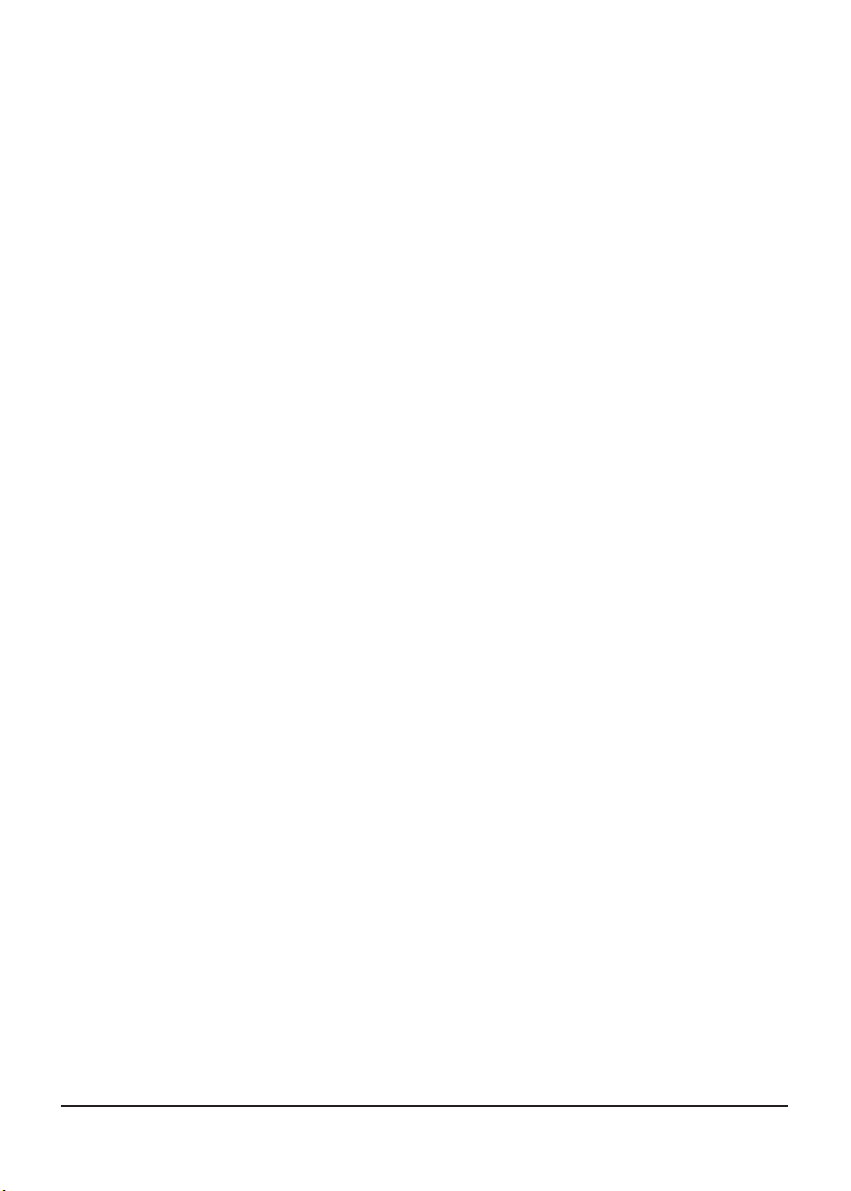
Серия GeoExplorer® CE Содержание
Содержание
ККаакк ппооллььзз ооввааттььссяя ээттиимм рр ууккоо ввоо ддссттввоомм
1
Ссылки 1
ИИзз ччее гг оо ссооссттооиитт сс ииссттееммаа GGee ooEExxpplloorr eerr CCEE
2
Стандартный комплект поставки 2
Программное обеспечение 3
Дополнительные аксессуары 3
Составные части системы GeoExplorer 4
ННааччааллоо рраабб ооттыы
6
Зарядка аккумулятора 6
Включение GeoExplorer 6
Настройка и калибровка дисплея 7
Установка часового пояса 7
Установка и регистрация программного обеспечения 7
Использование GPS приемника 7
ООсснноовв ыы WWiinn ddoowwss CCEE
8
Части дисплея 8
Подсказка “Help” 8
Работа c Windows CE 9
Ввод текста 9
ССооееддииннеенн ииее сс ннаа сс тт оолльь нныымм ППКК
10
Соединение USB 11
Соединение через последовательный адаптер 11
УУсс тт аанноовв ккаа ппррооггрр аамммм нноо ггоо оо ббеесс ппее ччее нниияя
12
Установка и регистрация TerraSync 12
Установка ArcPad 13
Установка GPScorrect 13
РРаабб ооттаа сс GGPPSS ппррии ееммннии ккоомм
14
COM порты GPS приемника 14
Конфигурирование приложений 15
Прием сигнала 16
Контроль GPS ситуации 16
Планирование сбора данных 17
Использование поправок WAAS 17
Использование поправок в реальном режиме времени от других источников 18
Программное обеспечение GPS Connector 18
Page 4
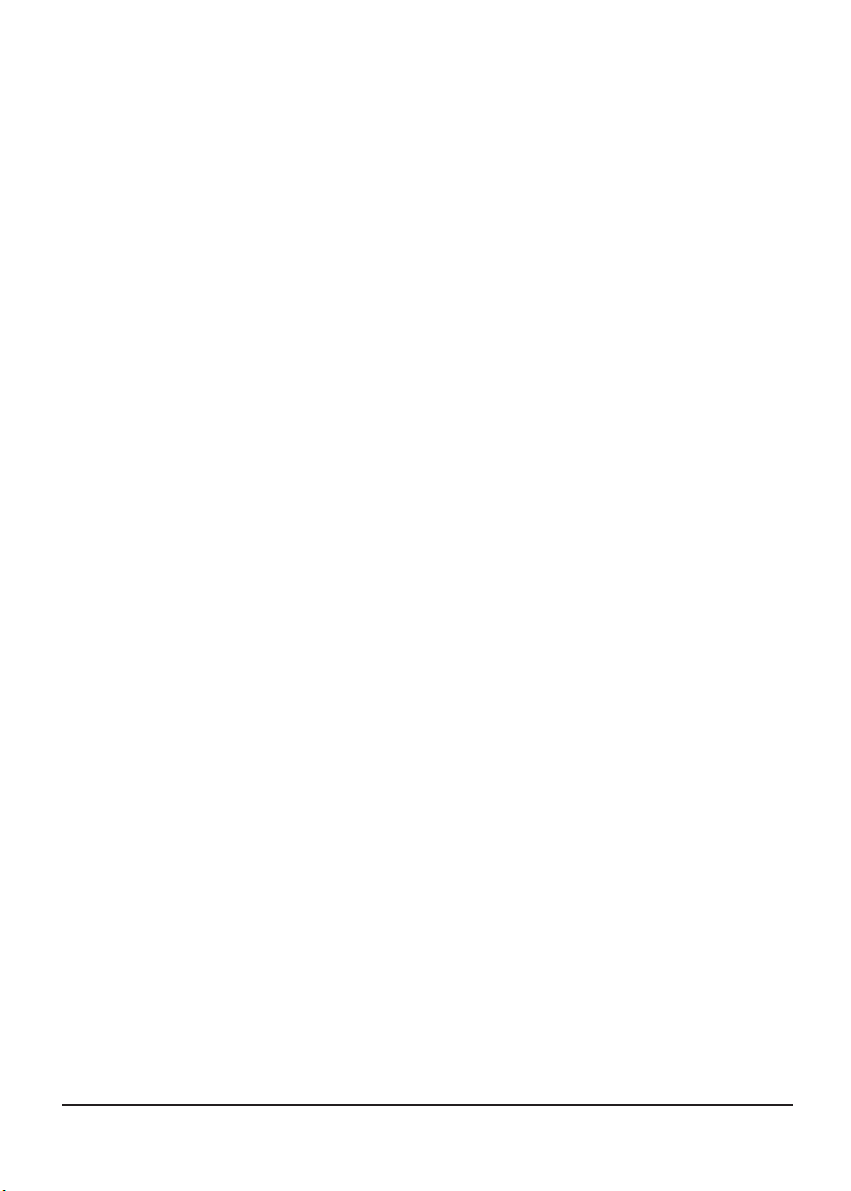
Содержание Серия GeoExplorer® CE
ИИссттоо ччнниикк ппииттаанн иияя
19
Режим ожидания 19
Зарядка аккумулятора 20
Энергосбережение 20
ППааммяя тт ьь
21
Сохранение данных основной памяти на диске 21
Перезагрузка 22
Удаление данных из основной памяти 23
Управление памятью 23
ИИссппооллььззооввааннииее ппооссллееддооввааттееллььннооггоо ааддааппттеерраа
24
Присоединение последовательного адаптера 24
Соединение с внешним устройством 25
Использование внешнего источника питания 26
УУсс тт аанн оовв ккии
28
Источник питания 28
Дисплей 28
Сенсорная ручка 30
Программные клавиши 30
Звуковые сигналы и громкость 31
ДД ооссттуупп вв ИИнн тт еерр ннее тт ии ллоо ккааллььннууюю ссее ттьь
32
Перед началом работы 32
Установка дистанционного соединения 32
Установка почты 33
Соединение с внешним модемом или сотовым телефоном 34
Доступ к ISP или локальной сети 34
ННее ииссппррааввнноосстт ии
35
ХХрр ааннеенн ииее ии ооббссллуужжиивв ааннииее
37
Обслуживание 37
Чистка 37
Хранение 37
ППрр ееддммее тт нныы йй уу ккааззааттее лл ьь
38
Page 5
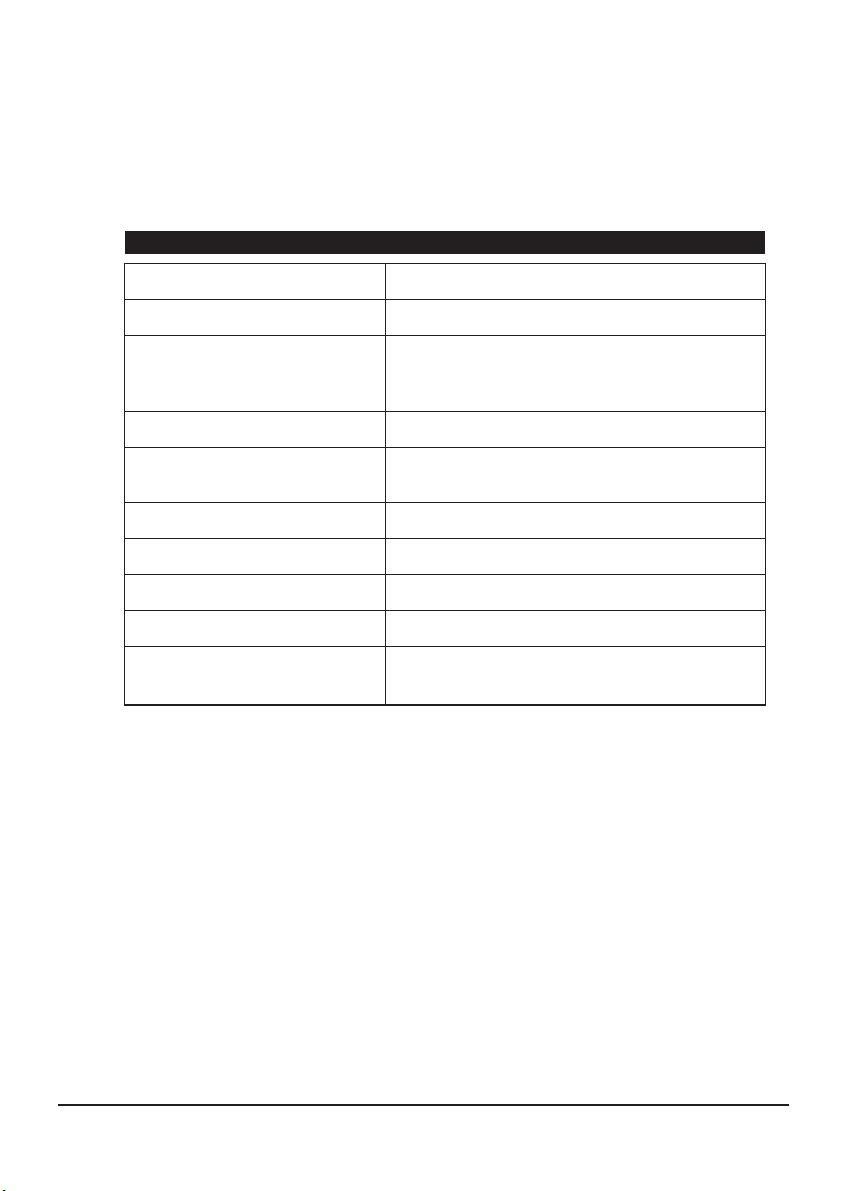
Серия GeoExplorer® CE Как пользоваться этим руководством
1
ККаакк ппооллььззооввааттььссяя ээттиимм ррууккооввооддссттввоомм
Данное руководство описывает устройство и работу портативной GPS системы серии
GeoExplorer
®
CE. Серия GeoExplorer СЕ включает модели GeoXT™ и GeoXM™. В
системе GeoExplorer совмещены GPS приемник и компьютер Windows CE.
Информацию о ... можно найти ...
ССссыыллккии
ActiveSync Подсказка help в ActiveSync
ArcPad www.esri.com/arcpad или инструкция к ArcPad
Технические характеристики и
дополнительные аксессуары для
моделей серии GeoExplorer CE
www.trimble.com/geoexplorerce.html
GPS www.trimble.com/gps
Extension GPScorrect™ для
ArcPad 6.0
Интерактивная подсказка help в GPScorrect или
www.trimble.com/gpscorrect.html
GPS Connector Интерактивная подсказка help в GPS Connector
GPS Controller Интерактивная подсказка help в GPS Controller
Inbox Интерактивная подсказка help в Windows CE
Pocket Internet Explorer Интерактивная подсказка help в Windows CE
TerraSync™
www.trimble.com/terrasync.html или руководство
пользователя по TerraSync
Page 6

Из чего состоит система GeoExplorer CE Серия GeoExplorer® CE
2
ИИзз ччееггоо ссооссттооиитт ссииссттееммаа GGeeooEExxpplloorreerr ССЕЕ
Эта глава рассказывает о комплекте GeoExplorer, его составных частях, содержании
программного обеспечения и дополнительных аксессуарах к серии GeoExplorer.
При получении портативной GPS системы GeoExplorer CE проверьте наличие всех
частей комплекта по прилагаемому упаковочному листу. На рисунке снизу показан
стандартный комплект. В зависимости от заказа в комплект могут быть включены
дополнительные аксессуары.
ССттааннддааррттнныыйй ккооммппллеекктт ппооссттааввккии
ППррооввееррккаа ккооммппллееккттаа
Проверьте внешний вид всех составных частей поставки (трещины, царапины). Если
Вы обнаружите какие-либо повреждения, немедленно уведомите транспортное
агентство. Обязательно сохраните упаковку.
Сетевой адаптер
Руководство
пользователя
Кабель USB
Модуль
поддержки
Сенсорная
ручка
Мягкий
футляр
Портативная
GPS система серии
GeoExplorer СЕ
Page 7
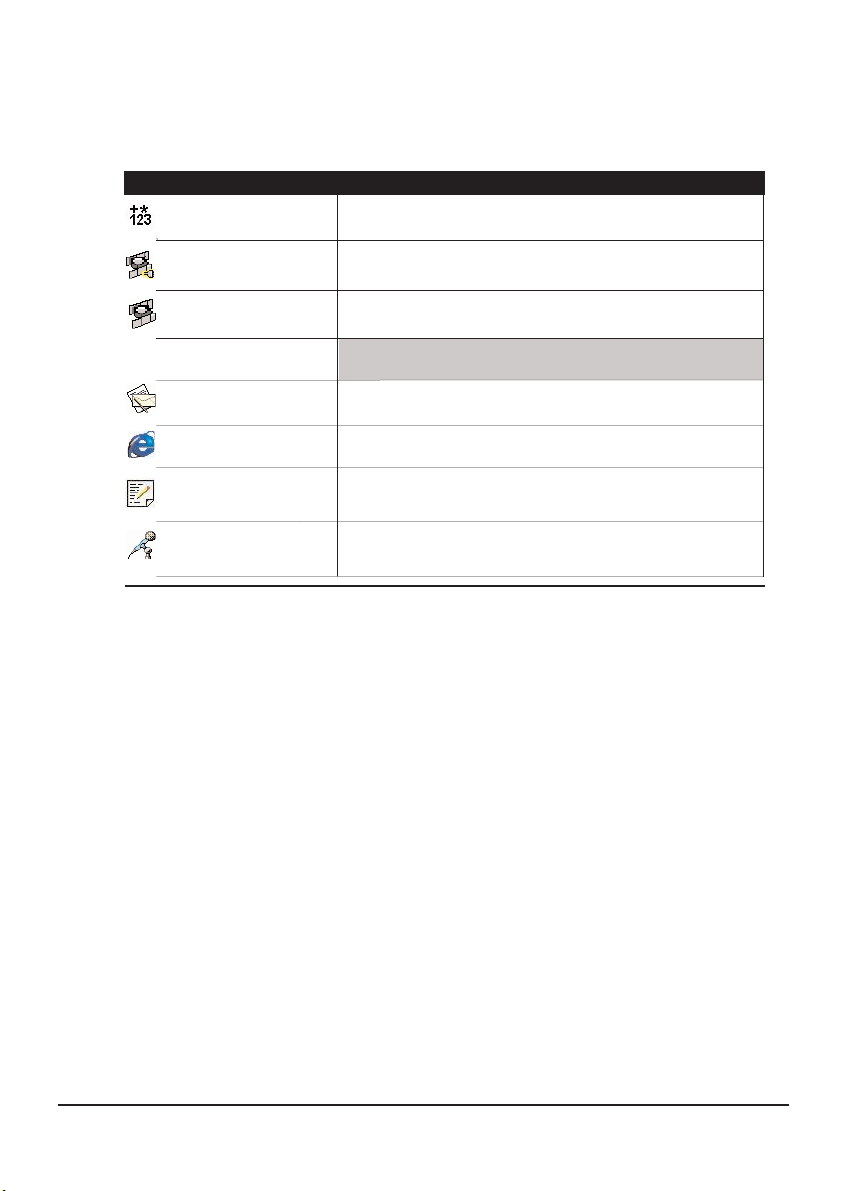
Серия GeoExplorer® CE Из чего состоит система GeoExplorer CE
3
На каждом портативном GPS приемнике GeoExplorer CE установлено следующее
программное обеспечение:
ППррооггррааммммннооее ооббеессппееччееннииее
К стандартному комплекту можно заказать следующие дополнительные аксессуары:
• Последовательный адаптер для передачи полевых данных и внешнего питания
• Адаптер для питания от автомобильного прикуривателя*
• Портативный комплект внешнего питания*
• Внешняя антенна
• Антенный держатель для установки на вешку
• Бейсбольная кепка со втулкой для антенны
• Приемник дифференциальных поправок от радиомаяков Beacon-on-a-Belt (ВоВ™)
• Рюкзак
• Жесткий контейнер
• Нуль-модемный кабель*
Более подробную информацию об этих аксессуарах и их заказе можно найти на Webсайте http://www.trimble.com/geoexplorerce.html
*
требуется дополнительный последовательный адаптер.
ДДооппооллннииттееллььнныыее ааккссеессссууааррыы
Программное обеспечение Функции
Сalculator
(Калькулятор)
Выполняет основные арифметические действия
GPS Connector
Создает связи между внешним устройством и встроенным в GeoExplorer GPS приемником
GPS Controller Создает и отображает информацию о состоянии
встроенного GPS приемника
Примечание: Если установлены TerraSync или GPScorrect,
то GPS Controller не нужен.
Inbox (почта) Создает, посылает и принимает сообщения e-mail
Pocket Internet Explorer Просматривает всемирную сеть Интернет
Text Editor
(Текстовый редактор)
Создает и редактирует текстовые файлы
Voice Recorder
(Голосовая запись)
Записывает и проигрывает аудио файлы *.wav
Page 8
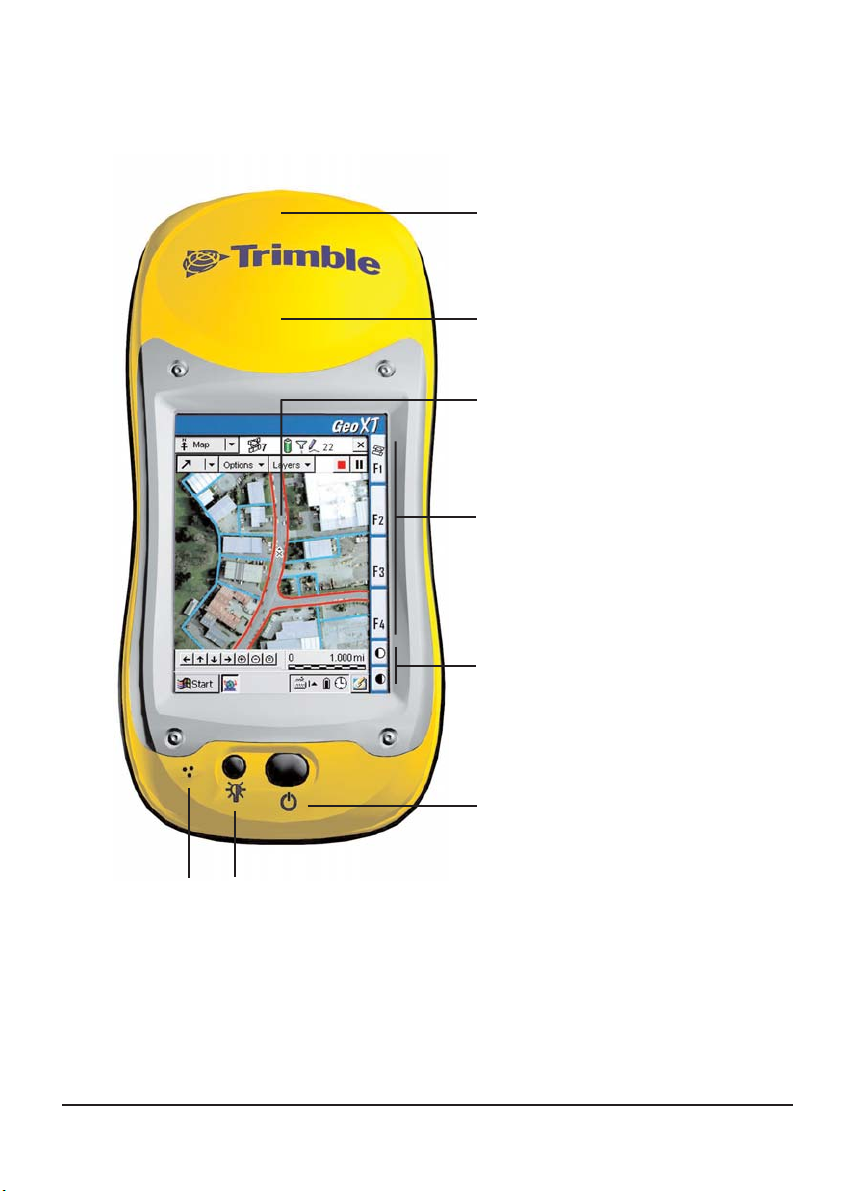
Из чего состоит система GeoExplorer CE Серия GeoExplorer® CE
4
ССооссттааввнныыее ччаассттии ссииссттееммыы GGeeooEExxpplloorreerr
На рисунках, приведенных ниже, показаны технические особенности портативной
GPS системы серии GeoExplorer СЕ.
Встроенный GPS приемник
• Высокая эффективность
• Встроенный приемник WAAS
• Технология снижения влияния
многолучевости сигнала EVEREST™
(только в модели GeoXT)
Цветной дисплей
• Безбликовый сенсорный экран
• 1/4 VGA дисплей
COM порты GPS
NMEA, TSIP и соединение в реальном
времени со встроенным GPS
приемником.
Программируемые клавиши
Касанием сенсорной ручки клавиши
открывают соответствующую программу.
Стандартные программы:
F1 GPS Controller (GPS контроллер)
F2 Voice Recorder (Голосовая запись)
F3 Volume control (Регулировка громкости)
F4 Memory control (Контроль памяти)
Кнопка питания
Включает GeoExplorer или переводит его
в Режим ожидания.
Микрофон
Касание ручкой клавиши
F2 включает
голосовую
запись.
Кнопка подсветки дисплея
Короткое нажатие кнопки включает
или выключает подсветку дисплея.
Долгое нажатие кнопки изменяет
контраст изображения на экране.
Одновременным нажатием кнопки
питания и кнопки подсветки дисплея
выполняют калибровку сенсорного
экрана.
Клавиши уменьшения и увеличения
контраста изображения дисплея
Page 9
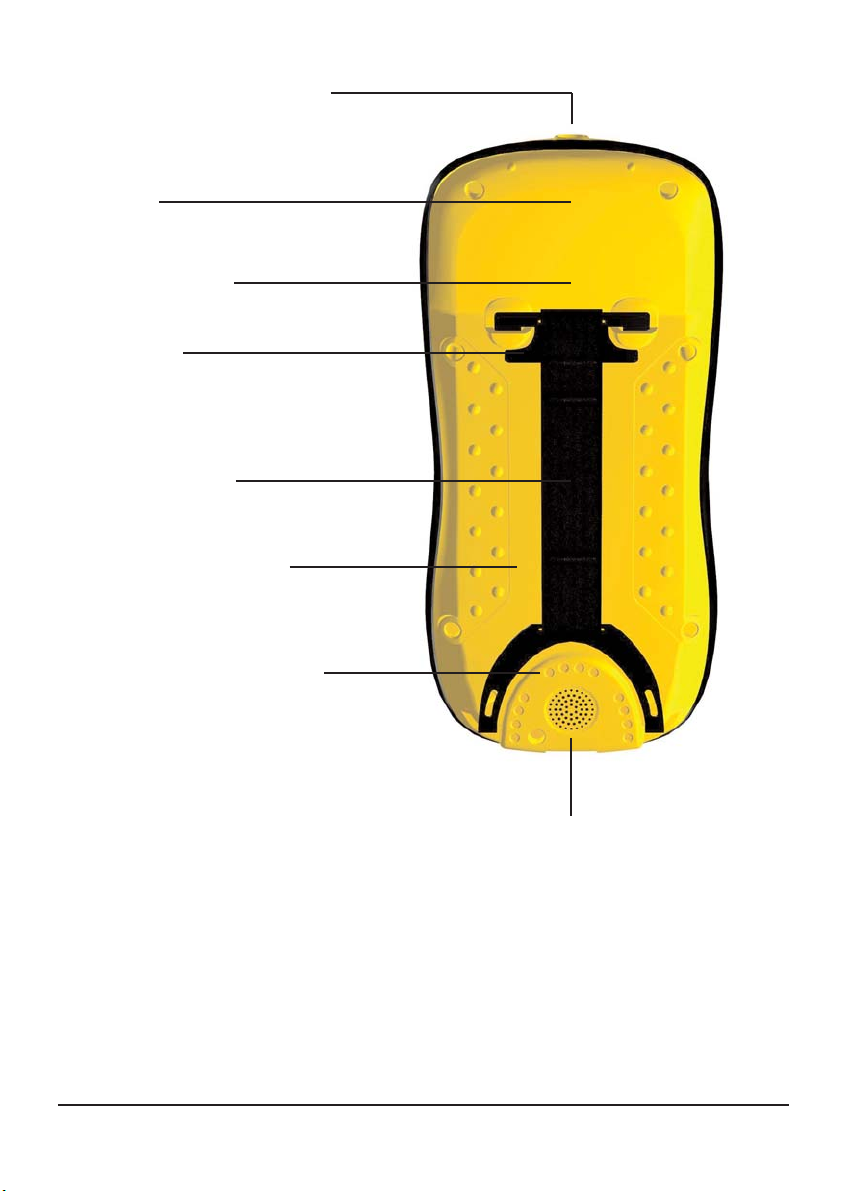
Серия GeoExplorer® CE Из чего состоит система GeoExplorer CE
5
CPU
206 МГц StrongARM 1110 процессор
Основная память
32 МБ RAM
Диск
• Внутренняя флэш-память
• Долговременный
• Минимум 128 МБ
Внутренний аккумулятор
Рассчитан на целый день работы
Динамик
Разъемы обеспечивают связь:
С модулем поддержки для:
• зарядки аккумулятора
• обеспечения USB соединения с ПК
С последовательным адаптером для:
• зарядки аккумулятора
• обеспечения внешнего питания
• обеспечения связи СОМ порта с ПК
• обеспечения соединения с внешними
устройствами, например, с приемником
дифференциальных поправок (ВоВ) или
мобильным телефоном.
Ручной ремень
Гнездо для внешней антенны
Page 10
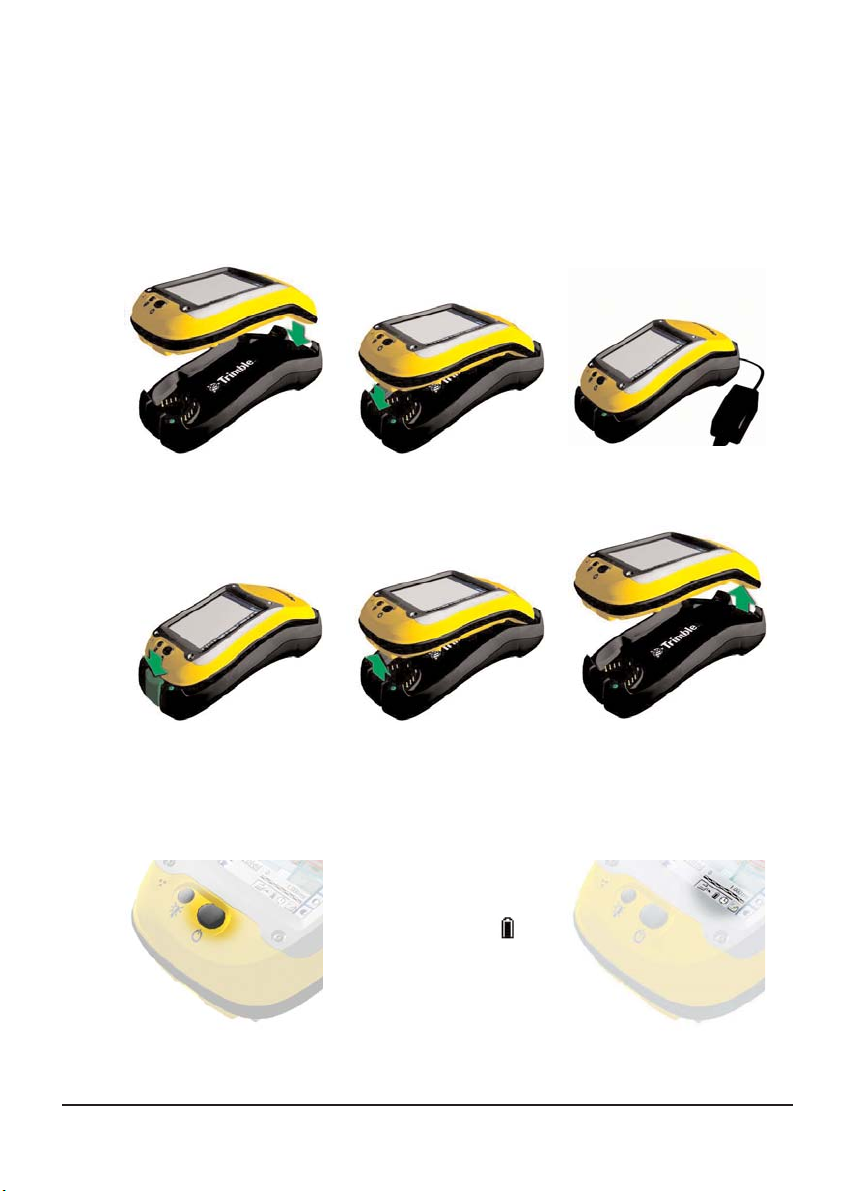
Начало работы Серия GeoExplorer® CE
6
ННааччааллоо ррааббооттыы
Ниже дана последовательность действий, которые необходимо выполнить до начала
работы с GeoExplorer. Более подробную информацию об использовании Windows CE
смотрите в главе “Основы Windows CE” на странице 8.
Установите GeoExplorer в модуль поддержки, как показано на рисунке сверху,
соедините сетевой адаптер с модулем поддержки и с розеткой. Аккумулятор
заряжается не менее 4 часов.
Для того, чтобы снять GeoExplorer с модуля поддержки, необходимо нажать
фиксирующую кнопку на этом модуле, затем снять GeoExplorer с него, как показано
на рисунке.
До начала работы с GeoExplorer необходимо зарядить аккумулятор.
11 ЗЗаарряяддккаа ааккккууммуулляяттоорраа
22 ВВккллююччееннииее GGeeooEExxpplloorreerr
Для включения GeoExplorer
нажмите кнопку питания.
Уровень заряда аккумулятора показывает значок
внизу дисплея.
Page 11
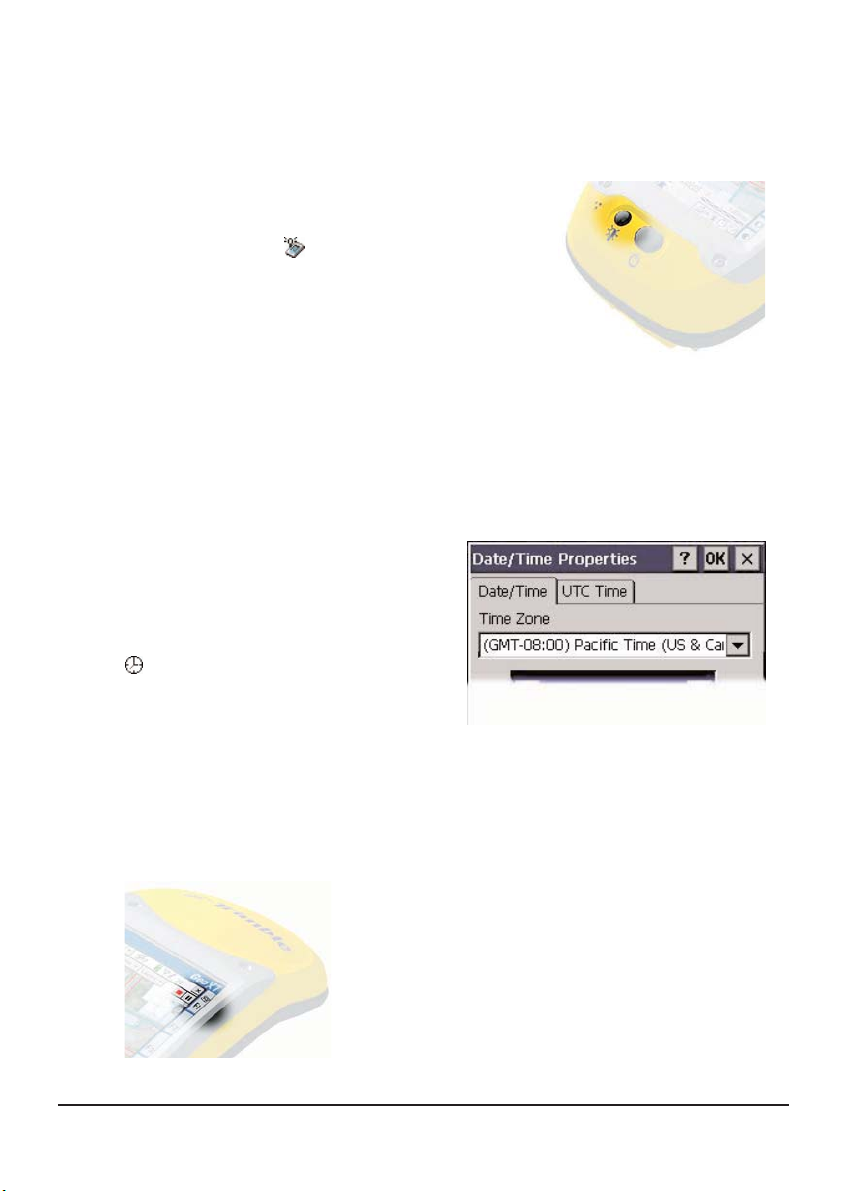
Серия GeoExplorer® CE Начало работы
7
Изображение на экране GeoExplorer видно при любых условиях, как при ярком
солнечном свете, так и при ночных наблюдениях. Для этого необходимо настроить
дисплей и выполнить его калибровку.
• Если дисплей неправильно реагирует на касания ручки (например, чтобы выбрать
значок или ярлык, Вам приходится касаться области рядом со значком), необходимо выполнить его калибровку. Нажмите одновременно кнопку питания и кнопку
подсветки дисплея, затем следуйте инструкциям, появившимся на дисплее.
• Чтобы включить/выключить подсветку дисплея,
нажмите кнопку подсветки дисплея на корпусе
GeoExplorer. При включении подсветки внизу дисплея
появляется значок .
• Для настройки контраста дисплея нажмите кнопку
подсветки дисплея и удерживайте ее до тех пор, пока
не установится необходимый контраст. Точную
настройку контраста выполняют кратким касанием
сенсорной ручкой клавиш увеличения и уменьшения
контраста на дисплее.
33 ННаассттррооййккаа ии ккааллииббррооввккаа ддииссппллееяя
Для установки местного времени
GeoExplorer использует время,
определенное встроенным GPS
приемником, и часовой пояс, который
необходимо ввести. Откройте окно
Date/Time двойным касанием до значка
внизу дисплея, затем выберите
необходимый часовой пояс из
предложенного списка.
44 УУссттааннооввккаа ччаассооввооггоо ппоояяссаа
Соедините GeoExplorer с ПК и, ипользуя ActiveSync, установите или зарегистрируйте
любое программное обеспечение. Более подробную информацию смотрите в главе
“Установка программного обеспечения” на странице 12.
55 УУссттааннооввккаа ии ррееггииссттрраацциияя ппррооггррааммммннооггоо ооббеессппееччеенниияя
GPS приемник выключается до того, как приложение
откроет один из COM портов GPS. Чтобы начать работу
с GPS, установите GeoExplorer на местности при
открытом небе. Затем коснитесь ручкой клавиши F1 на
дисплее. Появится меню стандартных программ (GPS
Controller, GPScorrect или TerraSync в зависимости от
модели, которую Вы купили). Более подробную
информацию смотрите в главе “Работа с GPS
приемником” на странице 14.
66 ИИссппооллььззооввааннииее GGPPSS ппррииееммннииккаа
Page 12
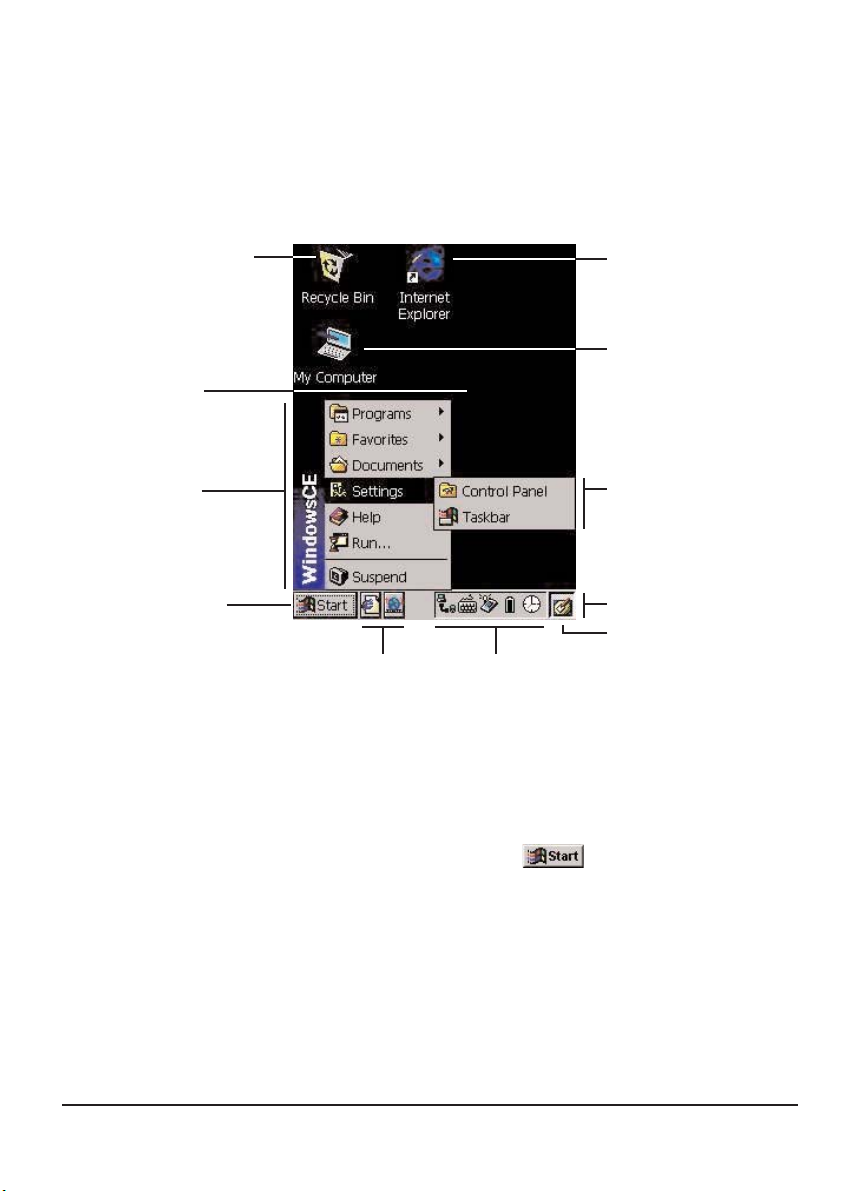
Основы Windows CE Серия GeoExplorer® CE
8
ООссннооввыы WWiinnddoowwss CCEE
Операционная система Windows CE, используемая в GeoExplorer, подобна
операционной системе Windows настольного ПК.
На рисунке ниже показаны части дисплея для Windows CE:
ЧЧаассттии ддииссппллееяя
Чтобы получить подсказку, необходимо коснуться / Help. Если активизировано какое-либо из приложений, на дисплее появляется справка для данного
приложения. В противном случае появляется содержание подсказки Help.
Подсказка Help в GeoExplorer работает также, как и Web страница. В подсказке
существуют гипертекстовые связи, что облегчает ее использование. Нажав Back,
можно вернуть предыдущее состояние экрана, нажав Contents, возвратиться на
страницу оглавления для данного приложения, а, нажав All Topics, возвратиться на
страницу оглавления для всей подсказки Help.
ППооддссккааззккаа ““HHeellpp””
Recycle Bin (Корзина)
Временно хранит удаленные
файлы, которые возможно
восстановить. Файлы,
удаленные из Корзины, не
восстанавливаются.
Рабочий стол
С рабочего стола возможен
быстрый доступ к программам и к важным функция
системы.
START меню
Чтобы открыть какой-либо
пункт меню, нажмите его.
Клавиша START
Чтобы открыть START меню
и получить доступ к программам и системам управления,
нажмите эту клавишу.
Ярлыки программ
Внизу дисплея появляются ярлыки программ,
которые активизированы
в данный момент. Чтобы
вернуться в программу,
необходимо дотронуться
ручкой до ярлыка
программы.
Значки, указывающие состояние
наиболее важных
функций системы
Более подробная
информация в Help
Windows CE.
Панель задач
Ярлык рабочего
стола
Нажатием этой клавиши можно свернуть
все окна и выйти на
рабочий стол.
Подменю
Чтобы выйти в подменю, надо нажать ручкой пункт в START
меню, имеющий
стрелку справа.
My computer (Мой
компьютер)
Двойное нажатие
ручкой на этот ярлык
показывает файлы и
папки компьютера
Ярлык программы
на рабочем столе
Двойное нажатие ручкой на ярлык рабочего
стола запускает соответствующую ему
программу
Page 13
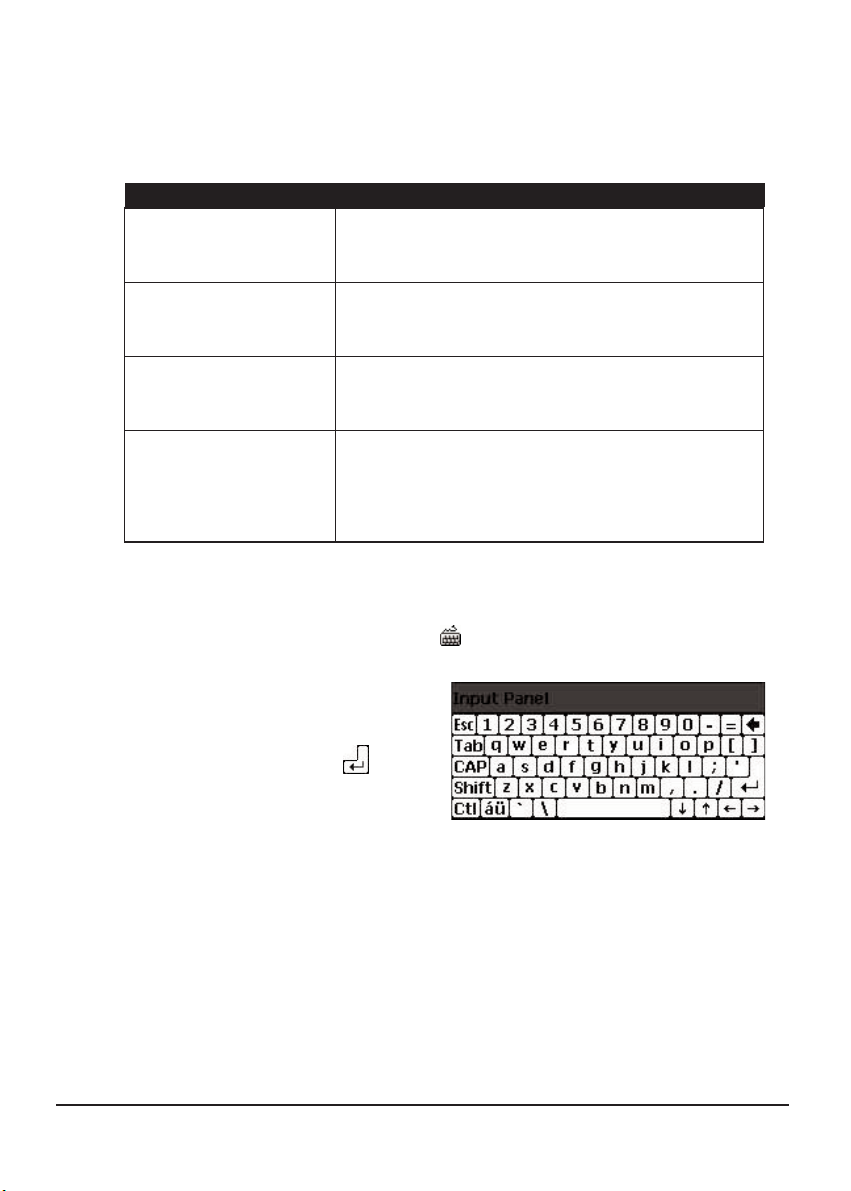
Серия GeoExplorer® CE Основы Windows CE
9
Как у большинства приборов, имеющих систему Windows CE, у GeoExplorer нет
мыши и клавиатуры. Для взаимодействия с GeoExplorer используют сенсорную
ручку. Существуют четыре типа взаимодействия сенсорной ручки и дисплея.
РРааббооттаа сс WWiinnddoowwss CCEE
В GeoExplorer физическую клавиатуру заменяет экранная клавиатура. Чтобы ее
активизировать, коснитесь ручкой значка на панеле задач. Экранную клавиатуру
можно переместить в любую часть экрана.
Существует возможность установки различных экранных клавиатур в GeoExplorer и
переключения между ними по мере необходимости.
Чтобы поменять выбранную клавиатуру на другую, необходимо:
1. Двойным касанием ручкой значка клавиатуры на панеле задач вызывают
“всплывающее” меню со списком установленных клавиатур. Выбранная клавиатура
отмечена “галочкой”.
2. Чтобы выбрать другую клавиатуру, коснитесь ручкой ее названия.
ВВввоодд ттееккссттаа
Действие Пояснения
Короткое касание
Дотроньтесь один раз ручкой до экрана, чтобы открыть
пункты меню или кнопки и выбрать необходимые
параметры.
Быстрое двойное касание
Два раза быстро дотроньтесь до одного и того же места
на экране ручкой, чтобы открыть такие пункты, как,
например, ярлыки программ на рабочем столе.
Перемещение
Удерживая ручку на экране, переместите ее на
выбранный текст или изображение. Перемещая ручкой
по списку, выбирают несколько пунктов.
Долгое касание
Долгое касание ручкой какого-либо объекта или пункта
визуализирует список действий (“всплывающее меню”),
возможных для данного объекта или пункта. В
“всплывающем меню” нажмите пункт, который Вы
хотите выбрать.
Чтобы ввести текст, касайтесь ручкой
соответствующих клавиш на клавиатуре.
После завершения ввода текста
коснитесь клавиши Enter , чтобы
подтвердить введенный текст и перейти к
следующему полю экрана. Чтобы
свернуть окно экранной клавитауры,
снова коснитесь ручкой значка клавиатуры на панеле задач.
Page 14
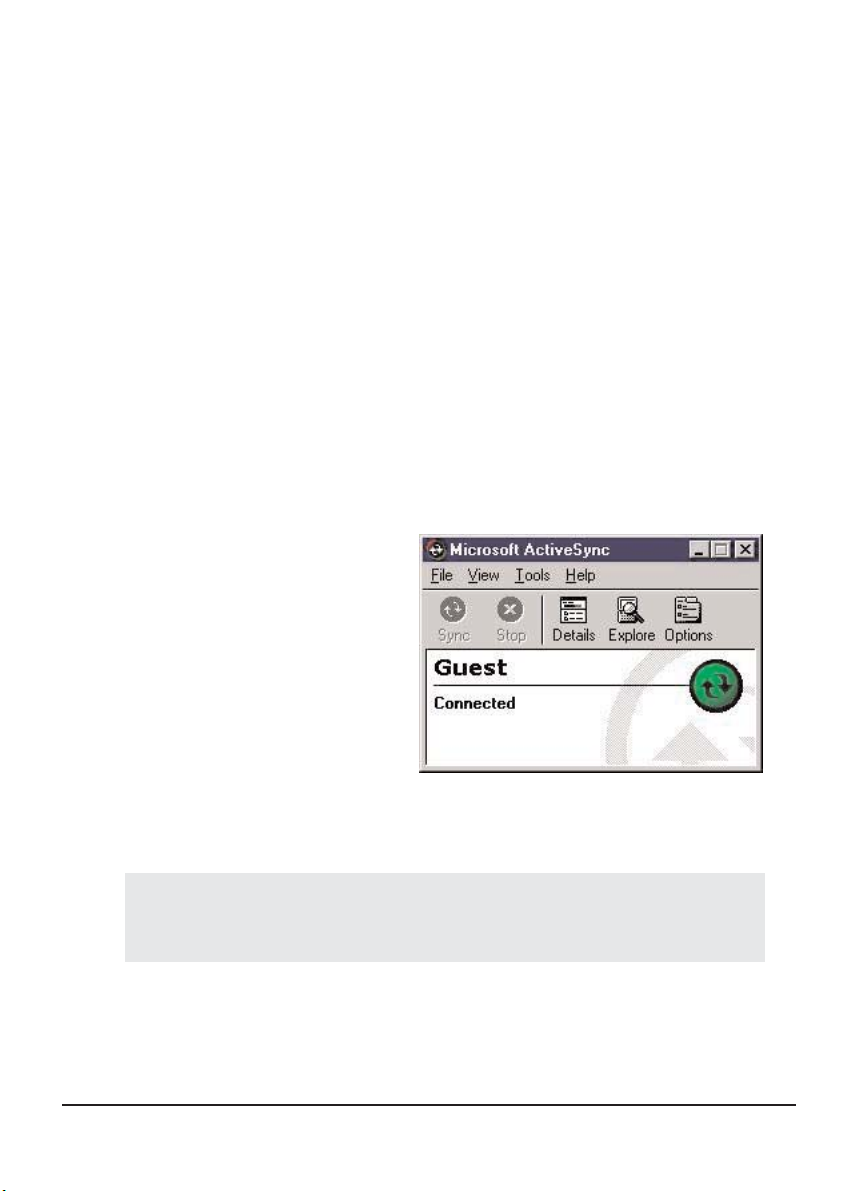
Соединение с ПК Серия GeoExplorer® CE
10
ССооееддииннееннииее сс ннаассттооллььнныымм ППКК
Чтобы передать файлы на или с GeoExplorer или установить программное
обеспечение, необходимо соединить GeoExplorer с ПК, используя Microsoft
ActiveSync. ActiveSync - это программа, позволяющая передавать информацию
между ПК и устройствами серии CE. Вы используете ее всегда, когда:
• устанавливаете программное обеспечение на GeoExplorer;
• перемещаете или копируете файлы на или с GeoExplorer.
Если Вы купили GeoExplorer с уже установленной программой TerraSync, программа
ActiveSync также может быть поставлена. Если у Вас нет ActiveSync или же Вы
хотите иметь русифицированную версию ActiveSync, Вы можете скачать ее из
Интернета: www.microsoft.com/mobile/downloads/activesync.asp
Для соединения с ПК необходимо:
1. Установить ActiveSync на ПК.
2. Используя модуль поддержки (см. стр.11) или последовательный адаптер (см.
стр. 12), соедините GeoExplorer с ПК.
3. Если ActiveSync не соединяется автоматически, проверьте соединения в
ActiveSync и на GeoExplorer. Более подробную информацию смотрите в главе
“Неисправности” на странице 35.
5. Для установки ПО и обмена данными используйте ActiveSync.
Более подробную информацию смотрите в подсказке Help в ActiveSync.
Примечание: ПО GPS Pathfinder®Office автоматически определяет, когда происходит
соединение GeoExplorer c ПК, затем передает данные из TerraSync, вычисляет
дифференциальные поправки к данным и экспортирует их в GIS. Более подробную
информацию смотрите в подсказке Help в GPS Pathfinder Office.
4. Следуя инструкциям на экране,
установите соединение guest с ПК.
Возможны два типа соединения с
ПК: partnership и guest.
Информация о соединении partner-
ship постоянно находится на ПК, в
то время как соединение guest
существует только, пока соединены два компьютера. Trimble рекомендует устанавливать соединение guest между GeoExplorer и ПК.
Page 15

Серия GeoExplorer® CE Соединение с ПК
11
Модуль поддержки обеспечивает быстрое и простое соединение USB между
GeoExplorer и ПК:
1. Установите GeoExplorer на модуль поддержки. Более подробную информацию
смотрите в главе “Начало работы” на странице 6.
2. Соедините один конец кабеля USB с портом USB на модуле поддержки.
3. Соедините другой конец кабеля USB с портом USB на ПК.
ССооееддииннееннииее UUSSBB
Если Вы купили последовательный адаптер, Вы можете использовать его вместо
модуля поддержки для соединения GeoExplorer с ПК. Более подробную информацию
смотрите в главе “Использование последовательного адаптера” на странице 24.
ССооееддииннееннииее ччеерреезз ппооссллееддооввааттееллььнныыйй ааддааппттеерр
Page 16

Установка программного обеспечения Серия GeoExplorer® CE
12
УУссттааннооввккаа ппррооггррааммммннооггоо ооббеессппееччеенниияя
Чтобы установить программное обеспечение, необходимо соединить GeoExplorer с
ПК, на котором установлена программа ActiveSync. Более подробную информацию
смотрите в главе “Соединение с ПК” на странице 10. После установки соединения
ActiveSync, следуйте инструкциям по установке программного обеспечения.
Если таких инструкций к данному ПО нет, запустите программный файл (.exe) с
рабочего стола компьютера.
• Если файл является инсталлятором, следуйте инструкциям, появившимся на
экране. После установки ПО на ПК инсталлятор автоматически установит ПО на
GeoExplorer.
• Если файл не является инсталлятором, на экране появляется сообщение,
указывающее, что программа разработана для другого типа компьютера.
Используйте ActiveSync для копирования программных файлов в папку Program Files
на GeoExplorer.
Примечание: Вы можете установить на GeoExplorer только ПО, разработанное для
портативных устройств PC 2000 с процессором StrongARM.
УУссттааннооввккаа ии ррееггииссттрраацциияя TTeerrrraaSSyynncc
В GeoExplorer может быть уже установлена программа TerraSync, если нет, то ее
можно купить отдельно и установить самостоятельно. Чтобы установить TerraSync,
вставьте CD диск с TerraSync и Operation Guide в CD-ROM Вашего ПК, затем
используйте появившееся меню. Инструкции по установке смотрите в TerraSync
Release Notes.
Если программа TerraSync уже была
установлена, Вы должны зарегистрировать
ее перед использованием. При первом
запуске TerraSync на экране появляется
следующее сообщение:
“Enter your name and organization, and the
TerraSync serial number and authorization key
that were provided with the GeoExplorer CE
handheld.” (Введите Ваше имя и название
Вашей организации, серийный номер для
TerraSync и код авторизации доступа,
предоставленный вместе с GeoExplorer.)
Затем коснитесь сенсорной ручкой OK и
запустите TerraSync. Данное сообщение
появляется только при первом запуске
TerraSync.
Page 17

Серия GeoExplorer® CE Установка программного обеспечения
13
УУссттааннооввккаа AArrccPPaadd
Подробную информацию об установке ESRI ArcPad смотрите в документации на
ArcPad. Такую информацию Вы также можете получить на Интернет странице
www.esri.com/arcpad
УУссттааннооввккаа GGPPSSccoorrrreecctt
Перед установкой GPScorrect, версии 6.0 или больше на GeoExplorer, необходимо
установить ArcPad.
Для установки GPScorrect вставьте CD диск с программой GPScorrect в CD-ROM ПК,
затем следуйте появляющимся сообщениям. Подробная информация по установке
находится в GPScorrect Release Notes.
Page 18

Работа с GPS приемником Серия GeoExplorer® CE
14
РРааббооттаа сс GGPPSS ппррииееммннииккоомм
Чтобы использовать GPS приемник в работе c другим оборудованием, необходимо:
• Настроить связь с GPS приемником (стр.15);
• Установить приемник на открытой местности (стр.16);
• Задать параметры контроля качества GPS сигнала согласно Вашим требова-
ниям и текущим условиям GPS (стр.16).
Вы также можете:
• составить план сбора данных, чтобы определить наилучшее время суток для ра-
боты с GPS приемником (стр.17);
• использовать дифференциальные поправки, определенные в реальном времени,
для повышения точности (стр.18);
• использовать характеристики сбора данных и навигационные характеристики.
Более подробную информацию смотрите в документации по работе с GPS
оборудованием.
ССООММ ппооррттыы GGPPSS ппррииееммннииккаа
Встроенный GPS приемник имеет три СОМ порта для связи с ПО, установленным в
GeoExplorer, и с внешним оборудованием. Каждый порт используется для
соответствующего типа связи:
Примечание: СОМ1 - стандартный порт, соединяемый с внешними устройствами.
Более подробную информацию смотрите в главе “Использование последовательного
адаптера” на странице 24.
Порт Функция Пояснения
COM2 NMEA
Выводит сообщения NMEA-0183. NMEA - стандартный протокол, широко используемый в GPS оборудовании. Список NMEA
сообщений, поддерживаемых системой GeoExplorer, можно
найти на Web-сайте www.trimble.com/geoexplorerce.html
COM3 TSIP
Выводит и принимает TSIP сообщения. TSIP (Стандартный
интерфейсный протокол Trimble) используется в GPS
оборудовании Trimble, а также поддерживается некоторым
другим GPS оборудованием.
COM4
Real-time
(в
реальном
времени)
Принимает в реальном времени сообщения о RTCM
поправках. Если Вы используете внешний источник поправок,
соединенный с СОМ1, поправки должны быть направлены на
СОМ4. Более подробную информацию смотрите в главе
“Использование поправок в реальном времени от других
источников” на странице 18.
Page 19

Серия GeoExplorer® CE Работа с GPS приемником
15
ККооннффииггууррииррооввааннииее ппррииллоожжеенниийй
При первом использовании ПО в GeoExplorer необходимо указать, какой GPS COM
порт соединен с оборудованием: СОМ2, если используется протокол NMEА или
СОМ3, если используется протокол TSIP. Если Вы не уверены, какой протокол
используется, просмотрите документацию на программное обеспечение.
Если Вы используете ... сделайте следующее ...
GPS Controller
Сенсорной ручкой коснитесь клавиши F1 на дисплее и
запустите GPS Controller. Автоматически активизируется
встроенный GPS приемник на COM3.
TerraSync
Сенсорной ручкой коснитесь клавиши F1 на дисплее и
запустите TerraSync. Автоматически активизируется
встроенный GPS приемник на COM3.
ArcPad c расширением
GPScorrect
1. Коснитесь клавиши . Автоматически активизируется встроенный GPS приемник на COM3.
2. Если Вы хотите конфигурировать GPS и протокол
реального времени или просмотреть информацию о
ситуации, запустите GPScorrect. На панеле инструментов Trimble коснитесь клавиши в GPScorrect.
ArcPad
1. В программе ArcPad коснитесь клавиши .
2. В поле протокола выберите NMEA 0183.
3. Выберите закладку GPS и в поле Port выберите COM2.
4. Коснитесь OK.
5. Коснитесь клавиши . ПО активизирует встроенный
GPS приемник.
Протокол NMEA
Связывает ПО и GPS на СОМ2, затем использует команды
GPS - Connect или Activate.
Протокол TSIP
Связывает ПО и GPS на СОМ3, затем использует команды
GPS - Connect или Activate.
Примечание: ArcPad может также использовать протокол TSIP. Однако, если
используется NMEA, Вы можете запустить GPS Controller одновременно и для GPS
и для конфигурации в реальном времении и для информации о ситуации.
Page 20

Работа с GPS приемником Серия GeoExplorer® CE
16
ППррииеемм ссииггннааллаа
Для приема сигналов от спутников GPS необходимо разместить GPS приемник на
открытой местности. GPS не работает в помещении. Держите GeoExplorer CE
дисплеем к себе. Внутренняя антенна расположена сверху дисплея под логотипом
Trimble. Нет необходимости держать GеoExplorer строго горизонтально, но
необходимо, чтобы антенна была направлена вверх, а не вниз или в сторону.
Объекты, препятствующие прохождению сигнала в оптическом диапазоне, также
препятствуют прохождению сигнала от спутника. Такими объектами могут быть люди,
здания, плотная крона дерева, большие машины или мощные передатчики. Сигнал
проходит через листву, пластик, стекло, но эти объекты ослабляют его.
ККооннттрроолльь GGPPSS ссииттууааццииии
С установками по умолчанию GPS приемник в GeoExplorer принимает спутниковые
сигналы в большинстве ситуаций. Чтобы получить информацию о созвездии GPS
или настроить встроенный приемник коснитесь сенсорной ручкой клавиши F1. На
экране появится опция Skyplot из программы GPS Controller.
На всех системах серии GeoExplorer
установлено ПО GPS Controller, чтобы
обеспечить доступ к расширенным
GPS параметрам и ситуации.
Используя опцию Skyplot или опцию
Satellite Info, можно просмотреть
детальную информацию по GPS и
установить оптимальное соотношение
между качеством и покрытием GPS
координатами. Используйте шкалубегунок для предварительной
установки параметров или настройки
необходимых параметров.
GPS Controller также включает опцию
Plan для планирования сбора данных
(стр. 17) и опцию Real-time для
мониторинга источников поправок в
реальном времени (стр.18). Справки о
любой части или функции программы
GPS Controller смотрите в подсказке
Help GPS Controller.
Примечание: GPS Controller дублирует характеристики состояния и установки
TerraSync и расширение GPScorrect для ArcPad. Если установлена одна из этих
программ, то она запускается вместо GPS Controller при касании ручкой клавиши F1
на дисплее. Более подоробную информацию о TerraSync или GPScorrect можно
найти в документации к этим программам.
Page 21

Серия GeoExplorer® CE Работа с GPS приемником
17
ППллааннииррооввааннииее ссббоорраа ддаанннныыхх
ИИссппооллььззооввааннииее ппооппррааввоокк WWAAAASS
Для увеличения продуктивности можно
запланировать сбор GPS данных в той
части суток, когда геометрия расположения спуников будет наилучшей. ПО
GPS Controller включает в себя опцию
Plan с анимированной схемой располо-
жения спуников Skyplot и графиком геометрии расположения спутников DOP
на ближайшие 12 часов от текущей
точки установки приемника GPS.
В опции Plan Вы можете проверить
запланированное расположение
спутников, нажав кнопку “Play“, затем
используя временную линию, проверить, в какой момент времени геометрия расположения спутников неудачна.
Когда Вы изменяете GPS параметры,
изменяется Plan, таким образом, Вы
можете увидеть изменения качества
определений в зависимости от
изменения установок.
GeoExplorer имеет встроенный приемник WAAS. Он использует сообщения о
поправках от спутника WAAS для
увеличения точности GPS определений.
Чтобы использовать поправки WAAS,
надо:
1. В ПО GPS Controller открыть опцию
Real-time.
2. Коснуться клавиши установки .
3. В поле Choice 1 выбрать Integrated
WAAS.
4. В поле Choice 2 укажите - определять
положение без поправок, когда
спутник WAAS не доступен или не
определять положения до тех пор,
пока спутник WAAS не будет
доступен.
5. Коснитесь ручкой ОК.
Примечание: Если установлены TerraSync или расширение GPScorrect для ArcPad,
используйте параметры планирования в этом приложении вместо GPS Controller.
Примечание: Если установлены TerraSync или GPScorrect extension для ArcPad,
используйте параметры real-time в этом приложении вместо GPS Controller.
Page 22

Работа с GPS приемником Серия GeoExplorer® CE
18
ИИссппооллььззооввааннииее ппооппррааввоокк вв ррееааллььнноомм ввррееммееннии оотт ддррууггиихх ииссттооччннииккоовв
Можно использовать поправки от внешнего источника поправок, например,
приемника дифференциальных поправок Beacon-on-а-Belt (BoB) или DGPS радио,
соединенного через последовательный адаптер с СОМ1. Используя GPS Controller,
установите и определите источник поправок в реальном времени, который хотите
использовать.
ППррооггррааммммннооее ооббеессппееччееннииее GGPPSS CCoonnnneeccttoorr
ПО GPS Connector установлено на
всех моделях GeoExplorer CE. Оно
позволяет соединить СОМ порты
GPS с портом СОМ1 и задать
параметры, например, скорость
передачи данных (baud rate). Оно
также графически показывает все
активные соединения и выводит
текстовые сообщения о соединении.
Используйте GPS Connector для вывода
NMEA или TSIP сообщений от встроенного
GPS приемника к другому устройству,
например, внешнему регистрирующему
устройству.
Соединения, созданные в GPS Connector,
активны только при активизированной
программе GPS Connector и теряются при
выходе из нее. Более подробную
информацию смотрите в подсказке Help
GPS Connector.
Только встроенный GPS приемник взаимодействует через GPS СОМ порты (СОМ2,
СОМ3 или СОМ4). Ввод от внешнего источника поправок, присоединенного к СОМ1,
должен быть переадресован на порт в реальном времени (СОМ4). Приложения
Trimble такие, как GPS Controller, выполняют это автоматически. Если Вы
используете другое приложение для установки и определения источника поправок в
реальном времени, используйте GPS Connector для переадресовки ввода с СОМ1
на СОМ4. Более подробную информацию смотрите в главе “Программное
обеспечение GPS Connector” на странице 18.
Примечание: Если установлены TerraSync или GPScorrect extension для ArcPad,
используйте параметры real-time в этом приложении вместо GPS Controller.
Page 23

Серия GeoExplorer® CE Источник питания
19
ИИссттооччнниикк ппииттаанниияя
Полностью заряженного аккумулятора в GeoExplorer хватает на целый день работы
с GPS приемником. Если Вы хотите работать с приемником более продолжительное
время, используйте адаптер для питания от автомобильного прикуривателя или
портативный комплект внешнего питания.
Аккумулятор заряжают, помещая GeoExplorer на подставку. В помещении, чтобы
сохранить заряд аккумулятора, оставляйте GeoExplorer на подставке.
РРеежжиимм оожжииддаанниияя
При выключении GeoExplorer или при касании ручкой клавиши / Suspend
система GeoExplorer переходит в режим ожидания (Suspend mode). Это
энергосберегающий режим, который сохраняет данные в памяти, но не позволяет
работать с GeoExplorer. Встроенный GPS приемник и все приложения,
использующие GPS, отключены.
Когда GeoExplorer находится в режиме ожидания, нажатие кнопки питания опять
включает GeoExplorer и он готов к работе. Возможна задержка до 30 секунд при
активизации GPS приемника.
Вы можете запрограммировать
GeoExplorer на автоматический переход в
режим ожидания, если приемник не работает в течении определенного времени. По
умолчанию такая функция отсутствует,
поэтому GeoExplorer переходит в режим
ожидания только при нажатии кнопки
питания.
Чтобы задать время автоматического
перехода в режим ожидания:
1. Коснитесь ручкой клавиши /
Setting / Control Panel / Power.
2. Выберите панель Power Off.
3. Если необходимо, выберите “On battery
power” (при работе от аккумулятора),
затем выберите промежуток времени из
списка.
4. Если необходимо, выберите “On external power” (при работе от внешнего
источника питания), затем выберите
промежуток времени из списка.
5. Коснитесь ручкой OK.
Page 24

Источник питания Серия GeoExplorer® CE
20
ЗЗаарряяддккаа ааккккууммуулляяттоорраа
Используйте модуль поддержки для зарядки аккумулятора GeoExplorer. Полная
зарядка занимает примерно четыре часа.
Вы можете использовать последовательный адаптер для обеспечения внешнего
питания GeoExplorer и для перезарядки аккумулятора. Более подробную
информацию смотрите в главе “Использование последовательного адаптера” на
странице 24.
Чтобы зарядить аккумулятор с помощью
модуля поддержки, соедините модуль с
постоянным источником питания и поместите
GeoExplorer в модуль поддержки.
Более подробную информацию смотрите в
главе “Начало работы” на странице 6.
Примечание: Если Вы не собираетесь использовать GeoExplorer продолжительное
время (например, зимой), то храните его подсоединенным к постоянному источнику
питания для постоянной подзарядки или выключите его. Более подробную
информацию смотрите в главе “Хранение и обслуживание” на странице 37.
ЭЭннееррггооссббеерреежжееннииее
Хотя заряд аккумулятора GeoExplorer рассчитан на целый день работы без
подзарядки, старайтесь по возможности сохранять энергию аккумулятора. Ниже
несколько советов по энергосбережению:
• Когда GPS приемник не используется, отключайте его. В этом случае встроенный
GPS приемник не потребляет энергию. Всякий раз, когда GPS данные не требуются,
используйте опции GPS программы Disconnect или Deactivate. Выход из программы
также отключает GPS приемник.
• Не используйте подсветку. Для отключения подсветки нажмите кнопку подсветки
дисплея. Вы также можете запрограммировать, чтобы подсветка автоматически
выключалась в случае, если GeoExplorer не работает в течение определенного
промежутка времени. Более подробную информацию смотрите в пункте “Подсветка”
на странице 29.
• Когда GeoExplorer не работает, устанавливайте его в режим ожидания. Более
подробную информацию смотрите в параграфе “Режим ожидания” на странице 19.
Не отключайте GPS, если Вы продолжите работать с ним через пять минут.
Программе понадобится до 30 секунд для восстановления активности встроенного
GPS приемника, таким образом, отключение приемника для сохранения энергии
может стоить времени.
Page 25

Серия GeoExplorer® CE Память
21
ППааммяяттьь
В GeoExplorer существуют два типа памяти, соответствующие RAM и винчестеру
персонального компьютера. Основная память (RAM) в основном используется для
активизированных программ, но она также хранит основные файлы для
операционной системы Windows CE. Так же как и для другого оборудования серии
CE (которые обычно имеют только RAM), Вы можете задать, сколько из 32 Мб
основной памяти отведено для активизированных программ и сохранения данных.
Более подробную информацию смотрите в этой главе в параграфе “Управление
памятью” на странице 23.
Второй тип памяти диск (Disk) соответствует
винчестеру ПК. Он используется для
долговременного хранения программ и
данных. Таким образом, хранение данных на
дискe безопаснее, чем в основной памяти.
Емкость диска зависит от модели, которую
Вы приобрели. Чтобы определить емкость
диска на GeoExplorer, коснитесь сенсорной
ручкой клавиши / Settings / Control
Panel / System, затем выберите закладку
General. Здесь в строке Disk показан размер
диска в килобайтах (КВ).
Для некоторых программных приложений необходимо хранить
программные файлы и файлы
данных в основной памяти. Вы
можете сохранять файлы и
устанавливать программное
обеспечение в любой части памяти.
Однако, во избежании проблем в
приложениях, которые Вы хотите
активизировать, Trimble
рекомендует сохранять программы
и данные на диске.
Файлы,
хранящиеся
на диске
Файлы,
хранящиеся
в основной
памяти
Page 26

Память Серия GeoExplorer® CE
22
ССооххррааннееннииее ддаанннныыхх ооссннооввнноойй ппааммяяттии ннаа ддииссккее
В GeoExplorer CE существует возможность сохранения данных основной памяти на
диске. Если GeоExplorer отключается или Вы выполняете полную перезагрузку,
данные из основной памяти теряются. Необходимо время от времени сохранять эти
данные на диске. При перезагрузке прибора основная память автоматически
восстанавливает только те данные, которые были сохранены последний раз на
диске.
Для сохранения данных основной памяти на диске:
1. Коснитесь ручкой клавиши на панеле задач операционной системы
Windows CE.
2. Выберите Programs / Utilities / Back Up Main Memory.
Не существует программного обеспечения для восстановления основной памяти,
поэтому выполните полную перезагрузку GeoExplorer. Более подробную информацию смотрите в этой главе в параграфе “Перезагрузка” на странице 22.
Диск является долговременной памятью, т. е. отключение прибора и перезагрузка не
влияют на данные, сохраненные на диске. Однако, данные можно потерять, если Вы
случайно удалите их или запишите поверх них другие. Trimble рекомендует: для
защиты данных устанавливать программное обеспечение на диск и использовать
ActiveSync для регулярного сохранения данных диска на ПК.
ППееррееззааггррууззккаа
Если GeoExplorer CE перестает реагировать на касания сенсорной ручки или на
экране ничего не видно, необходимо перезагрузить GeoExplorer.
Чтобы выполнить перезагрузку необходимо выполнить следующее:
1. Если экран реагирует на касания сенсорной ручки, сохраните данные основной
памяти на диске. Смотрите параграф выше.
2. Сделайте одно из двух действий:
• Мягкая перезагрузка. Если программные приложения не отвечают,
удерживайте кнопку питания нажатой в течении примерно 5 секунд, пока экран не
погаснет. GeoExplorer автоматически выполнит перезагрузку.
• Полная перезагрузка. Если мягкая перезагрузка не приводит к
желаемому результату, удерживайте кнопку питания нажатой в течение примерно 15
секунд и выключите GeoExplorer CE, затем нажмите кнопку питания и включите
прибор.
Данные основной памяти теряются, а восстанавливаются только те данные основной
памяти, которые были сохранены на диске. Все несохраненные данные будут
утеряны.
Примечание: Если на экране ничего не видно, то возможно у экрана очень низкий
контраст. В этом случае увеличьте контраст, коснувшись ручкой клавиши увеличения
контраста на дисплее.
Примечание: На программы и файлы, сохраненные на диске, перезагрузка не влияет.
Page 27

Серия GeoExplorer® CE Память
23
УУддааллееннииее ддаанннныыхх иизз ооссннооввнноойй ппааммяяттии
Если перезагрузка не решает возникшую проблему, возможно необходимо удаление
данных из основной памяти. Удаление данных из основной памяти автоматически
сохраняет их на диске, затем происходит полная перезагрузка GeoExplorer. Полная
перезагрузка освобождает основную память, затем восстанавливает ее по
сохраненным на диске файлам.
Удаление данных из основной памяти обновляет программы и данные, сохраненные
в основной памяти, и восстанавливает параметры системы, установленные на
заводе. На программы и файлы, сохраненные на диске, удаление данных их
основной памяти не влияет.
Чтобы удалить данные из основной памяти необходимо:
1. Коснитесь ручкой клавиши / Programs / Utilities / Clear Main Memory.
2. Появляется сообщение - подтвердить удаление данных из памяти. Коснитесь
Continue.
3. Появляется второе сообщение - подтвердить, что Вы хотите продолжить процесс.
Удерживая нажатой кнопку подсветки дисплея, нажмите кнопку питания.
Чтобы изменить назначение частей
памяти, необходимо:
1. Коснитесь ручкой клавиши /
Settings / Control Panel / System.
2. Выберите закладку Memory.
3. Переведите стрелку на шкале-бегунке
влево, чтобы увеличить объем памяти
для программ или вправо, чтобы увеличить объем памяти для хранения
данных.
4. Коснитесь OK, чтобы закрыть окно
“System Properties”.
УУппррааввллееннииее ппааммяяттььюю
Trimble рекомендует устанавливать программы на диск и сохранять документы на
диск. Это значительно помогает рабочему процессу, т. к. большая часть основной
памяти отводится под активизированные программы.
Если программы работают медленно или появляются сообщения о небольшом
количестве свободной памяти, Вы можете увеличить часть основной памяти,
предназначенную для активизированных программм.
Примечание: Вы можете изменить назначение только той части основной памяти,
которая не используется в данные момент.
Page 28

Использование последовательного адаптера Серия GeoExplorer® CE
24
ИИссппооллььззооввааннииее ппооссллееддооввааттееллььннооггоо ааддааппттеерраа
Последовательный адаптер соединяют через разъемы на задней панели
GeoExplorer. Адаптер, соединенный с прибором добавляет порт СОМ1.
Последовательный адаптер используют для:
• подсоединения внешнего источника питания, например, камкордерного
аккумулятора или автомобильного аккумулятора (см. стр. 26);
• зарядки внутреннего аккумулятора от внешнего источника питания (см. стр. 27);
• соединения с ПК для передачи данных, сохранения данных диска GeoExplorer или
установки программного обеспечения (см. стр. 25);
• получение дифференциальных поправок от источника поправок в реальном
масштабе времени, например, приемника Beacon-on-a-Belt или радиомодема
DGPS;
• соединение с внешним модемом или сотовым телефоном для беспроводного
доступа в Интернет;
• соединения с другим внешним оборудованием (например, с цифровой камерой или
лазерным дальномером).
ППррииссооееддииннееннииее ппооссллееддооввааттееллььннооггоо ааддааппттеерраа
Последовательный адаптер присоединяется к GeoExplorer с помощью винтов. Если
к прибору присоединен последовательный адаптер, его установка в модуль
поддержки невозможна.
Чтобы соединить последовательный адаптер с GeoExplorer, необходимо:
1. Вставить последовательный адаптер в разъемы GeoExplorer.
2. Прикрутить винтами последовательный адаптер к GeoExplorer.
Винт
Page 29

Серия GeoExplorer® CE Использование последовательного адаптера
25
ССооееддииннееннииее сс ввннеешшнниимм ууссттррооййссттввоомм
Вы можете использовать последовательный адаптер вместо модуля поддержки для
соединения с ПК. Он также обеспечивает последовательный порт для соединения с
другими устройствами.
Чтобы соединить последовательный адаптер с внешним устройством:
1. Присоедините последовательный адаптер к GeoExplorer.
2. Вставьте соответствующий кабель в последовательный порт (СОМ) на
последовательном адаптере.
3. Другой конец кабеля соедините с внешним устройством.
Чтобы соединить последовательный адаптер с СОМ портом на
другом внешнем устройстве
(например, последовательный порт
на ПК), используйте нуль-модемный кабель.
Более подробную информацию о
передаче данных между
GeoExplorer CE и ПК смотрите в
главе “Соединение с ПК” на
странице 10.
Чтобы соединить последовательный
адаптер с внешним устройством, которое
не имеет последовательного порта,
например, таким как внешний модем или
сотовый телефон, используют кабель с
разъемом DE9 на одном конце и
соответствующим разъемом на другом
конце для другого устройства. Подобный
кабель может быть в комплекте с
внешним устройством.
Более подробную информацию об
использовании внешнего модема или
сотового телефона для доступа в
Интернет смотрите в главе “Доступ в
Интернет и локальную сеть” на странице
32.
Page 30

Использование последовательного адаптера Серия GeoExplorer® CE
26
ИИссппооллььззооввааннииее ввннеешшннееггоо ииссттооччннииккаа ппииттаанниияя
Последовательный адаптер дает возможность соединить GeoExplorer с внешним
источником питания. В зависимости от дополнительных аксессуаров, которые Вы
приобрели, можно использовать обычную электрическую сеть, камкордерный
аккумулятор или автомобильный аккумулятор для питания GeoExplorer.
Чтобы соединить внешний источник питания с GeoExplorer:
1. Соедините последовательный адаптер с GeoExplorer.
2. Вставьте соответствующий кабель в порт питания на последовательном адаптере.
3. Соедините другой конец кабеля с внешним источником питания.
Чтобы использовать энергию,,, соедините ... с ...
Источника переменного тока
(обычную электрическую сеть)
Сетевой адаптер,
входящий в стандартный
комплект GeoExplorer
Сетевой розеткой
Камкордерного аккумулятора
Кабель от камкордера,
входящий в состав
портативного комплекта
внешнего питания
Камкордерного
аккумулятора из
портативного комплекта
внешнего питания
Автомобильного аккумулятора
Адаптер для питания от
автомобильного
прикуривателя
Автомобильным
прикуривателем
Page 31

Серия GeoExplorer® CE Использование последовательного адаптера
27
ЗЗаарряяддккаа оотт ввннеешшннее ггоо ииссттооччннии ккаа ппииттаанниияя
GeoExplorer может использовать любой внешний источник питания для зарядки
внутреннего аккумулятора.
Зарядка внутреннего аккумулятора от источника питания, который сам может
разрядиться (например, аккумулятор от видеокамеры), может быть неэффективной
в качестве внешнего питания для увеличения продолжительности работы.
Для того, чтобы получить максимум энергии
от такого невосстановимого внешнего
источника питания, нужно отменить
функцию зарядки через последовательный
адаптер. В этом случае любой источник
питания, соединенный с последовательным
адаптером, используется только для
питания GeoExplorer.
Чтобы отменить функцию зарядки через
последовательный адаптер, необходимо:
1. Коснитесь ручкой клавиши /
Settings / Control Panel / Power.
2. Выберите закладку Battery.
3. Коснитесь ячейки “Allow charging via
serial clip”, чтобы она стала пустой.
4. Коснитесь OK.
Примечание: Внутренняя батарея в приборе GeoExplorer, установленном в модуль
поддержки, всегда заряжается. Отключить функцию зарядки от модуля поддержки
невозможно.
Page 32

Установки Серия GeoExplorer® CE
28
УУссттааннооввккии
Используя Control Panel (Панель управления), можно изменять установки для
GeoExplorer. Эта глава описывает некоторые задаваемые параметры, управляющие
системой.
ИИссттооччнниикк ппииттаанниияя
Используя закладку Battery, проверьте уровень заряда аккумулятора и укажите,
возможна ли зарядка через последовательный адаптер. Установите время, через
которое прибор переходит в режим ожидания, используя закладку Power Off. Более
подробную информацию смотрите в главе “Использование последовательного
адаптера” на странице 24 и в главе “Энергосбережение” на странице 20.
ДДииссппллеейй
Используя панель управления Display, можно изменять внешний вид и режим
Windows CE.
Чтобы изменить установки дисплея:
1. Коснитесь ручкой клавиши / Settings / Control Panel / Display.
2. Появляется диалоговое окно Display Properties.
3. Измените установки background image (фоновое изображение), window appearance
(оформление диалогового окна), backlight (подсветки дисплея). (Более подробную
информацию смотрите ниже.)
4. Коснитесь ОК, чтобы подтвердить изменения и закрыть диалоговое окно.
ФФоонн ооввооее ииззообб рраа жж ееннииее ((BBaacckkggrroouunndd))
Используя данную закладку, изменяют
фоновое изображение рабочего стола.
Чтобы изменить фоновое изображение:
1. Выберите закладку Background в диало-
говом окне Display Properties.
2. Выберите файл из списка “Image” или
коснитесь ручкой клавиши Browse и
найдите файл на GeoExplorer.
3. Выберите “галочку” в ячейке “Tile image
on background”, чтобы полностью запол-
нить экран изображениями этого файла,
или выберите пустую ячейку, чтобы
поместить изображение в центре экрана.
4. Нажмите ОК.
Page 33

Серия GeoExplorer® CE Установки
29
ООфф ооррммллеенн ииее ((AAppppeeaarraanncc ee))
Используя закладку Appearance, изменяют
цвета и шрифты в диалоговых окнах,
появляющихся на экране.
Чтобы изменить интерфейс Windows CE:
1. Выберите закладку Appearance в диало-
говом окне Display Properties.
2. Из списка Scheme выберите установлен-
ную цветовую структуру или, чтобы
создать свою структуру Custom, выберите параметр из списка Item и, используя
клавишу справа, измените его цвет.
3. Коснитесь клавиши Apply для предвари-
тельного просмотра цветовой структуры
интерфейса.
4. Если вы создали цветовую структуру интерфейса Сustom, сохраните ее, коснув-
шись Save. Введите название для этого интерфейса и коснитесь ОК.
5. Коснитесь ОК.
ППооддссввееттккаа ((BBaacckkllii gghhtt))
Используя закладку Backlight, задают
энергосберегающие параметры для
подсветки дисплея. Подсветка делает экран
читаемым в условиях плохой освещенности,
но тратит на это дополнительную энергию.
Чтобы изменить параметры подсветки
дисплея:
1. Выберите закладку Backlight в диало-
говом окне Display Properties.
2. Чтобы установить автоматическое
отключение подсветки, когда GeoExplorer
не работает - выберите ячейку Battery
Power (если GeoExplorer использует
энергию внутреннего аккумулятора) и
выберите время отключения из списка.
3. Чтобы установить автоматическое отключение подсветки, когда GeoExplorer не
работает - выберите ячейку External Power (если GeoExplorer использует энергию
внешнего источника питания) и выберите время отключения из списка.
4. Коснитесь ОК, чтобы подтвердить изменения и закрыть диалоговое окно.
Page 34

Установки Серия GeoExplorer® CE
30
ССееннссооррннааяя ррууччккаа ((SSttyylluuss))
Касание сенсорной ручкой экрана основной способ взаимодействия с
GeoExplorer CE. Используя панель
управления Stylus, задают способ
управления дисплеем с помощью касаний.
Чтобы установить способ управления с
помощью двойного касания:
1. Коснитесь клавиши / Settings /
Control Panel / Stylus.
2. Выберите закладку Double-tap.
3. Выполните указания на экране.
4. После установки двойного касания
коснитесь ОК.
ППррооггррааммммнныыее ккллааввиишшии ((TToouucchh
bbuuttttoonnss))
Справа на дисплее находятся шесть
программных клавиш. Первые четыре
являются ярлыками программ. Используя
данное диалоговое окно, можно присвоить
каждой клавише программу или функцию.
Чтобы запрограммировать клавишу:
1. Коснитесь клавиши / Settings /
Control Panel / Touch Buttons.
2. Из соответствующего списка (например,
из списка F1 для программной клавиши
F1) выберите программу или функцию,
которую Вы хотите присвоить данной
клавише.
3. Коснитесь ОК.
Чтобы выполнить калибровку экрана, используйте закладку Calibration. Более
подробную информацию смотрите в параграфе “Настройка и калибровка дисплея”
на странице 7.
Примечание: Две оставшиеся клавиши регулируют контраст изображения, их
функцию изменить нельзя.
Page 35

Серия GeoExplorer® CE Установки
31
ЗЗввууккооввыыее ссииггннааллыы ии ггррооммккооссттьь
((VVoolluummee && ssoouunnddss))
Используя диалоговое окно Volume & Sounds Properties, настройте громкость
динамика и звуковые сигналы системы. Чтобы открыть диалоговое окно Volume &
Sounds Properties сделайте одно из двух:
• Коснитесь клавиши F3 на дисплее GeoExplorer.
• Коснитесь клавиши / Settings / Control Panel / Volume and Sounds.
Чтобы настроить громкость:
1. Выберите закладку Volume.
2. Переместите стрелку на шкале-бегунке
влево, чтобы уменьшить громкость, или
вправо, чтобы увеличить громкость. Или
же касайтесь клавиш со стрелками
слева и справа.
3. Коснитесь ОК.
Чтобы включить или отключить звуковые
сигналы:
1. Выберите закладку Volume.
2. В части “Enable sounds for” какие катего-
рии звуковых сигналов выбрать или
отменить.
3. Для опций Key clicks (нажатие
кнопок) и Screen taps (касания экрана)
существуют также параметры громкости звуковых сигналов - Soft (тихо) и Loud
(громко).
4. Коснитесь ОК.
Вы можете использовать уже существующую структуру звуковых сигналов или
можете установить свою.
Чтобы задать структуру звуковых сигналов:
1. Выберите закладку Sounds.
2. Из списка Event выберите событие.
3. Из списка Sound выберите звуковой сигнал для этого события.
4. Чтобы сохранить звуковые изменения, коснитесь ручкой Save as и введите
название для звуковой структуры.
5. Коснитесь ОК.
Page 36

Доступ в Интернет и локальную сеть Серия GeoExplorer® CE
32
ДДооссттуупп вв ИИннттееррннеетт ии ллооккааллььннууюю ссееттьь
В системе GeoExplorer существует возможность соединения с внешним модемом для
связи с Интернет-провайдером (ISP) или локальной сетью.
Соединение с ISP делает доступным Интернет, включая e-mail и web-сайты.
Соединение с локальной сетью дает доступ в Интернет, к файлам локальной сети, к
сети intranet, если такая существует.
Для соединения с Интернетом или локальной сетью необходимо:
• получить информацию для необходимого соединения (см. стр. 32);
• установить дистанционное соединение (см. стр. 32);
• установить почту e-mail, если Вы хотите посылать сообщения (см. стр. 33);
• соединить внешний модем или сотовый телефон с GeoExplorer (см. стр. 34);
• установить соединение с ISP или локальной сетью (см. стр. 34).
Перед соединением Вам необходимо получить доступ (имя и пароль) для Рoint-to-
Point протокола у ISP или получить у администратора сети доступ (имя и пароль) к
серверу удаленного доступа (RAS). Проверьте наличие у Вас следующей
информации от ISP или администратора сети:
• ваше имя пользователя;
• ваш пароль;
• телефонный номер для соединения с ISP или сетью.
Если необходимо создать соединение с почтовым сервером, Вам также необходимо
знать:
• имя сервера POP3 или IMAP4;
• имя сервера SMTP;
• доменное имя.
Если Вы не можете создать соединение со стандартными параметрами TCP/IP,
возможно Вам необходимы:
• имена или IP адреса первичного и вторичного серверов имен (DNS) (например,
dns.seaview.gov или 255.1.255.1)
• подробные параметры TCP/IP.
ППеерреедд ннааччааллоомм ррааббооттыы
Дистанционное соединение сохраняет все настройки для соединения с
определенным компьютером или сетью, поэтому нет необходимости при каждом
соединении делать настройку. Иконки в директории Remote Networking представляют
дистанционные соединения, которые Вы установили.
Установите новое соединение для каждого компьютера или сети, к которой Вы хотите
получить удаленный доступ.
УУссттааннооввккаа ддииссттааннццииооннннооггоо ссооееддииннеенниияя
Page 37

Серия GeoExplorer® CE Доступ в Интернет и локальную сеть
33
Чтобы установить дистанционное соединение с ISP или сетью:
1. Коснитесь клавиши / Programs /
Communication / Remote Networking.
9. Коснитесь Next и введите телефонный номер.
10. Коснитесь Finish.
2. Двойным касанием дотроньтесь до
иконки Make New Connection.
3. Введите имя для соединения.
4. Выберите параметр Dial-up Connection.
5. Выберите внешний модем (external
modem) или сотовый телефон (cellphone)
из списка.
6. Коснитесь установок TCP/IP.
7. Проверьте на закладке General, что
выбран Use Server-assigned IP addresses.
8. Проверьте на закладке Name Servers,
что выбран Use Server-assigned IP
addresses, затем коснитесь ОК.
Примечание: Если при стандартных настройках или параметрах TCP/IP не
происходит соединения, обратитесь к Вашему ISP или администратору сети за
специальной информацией.
Примечание: Поддерживаются только POP3 и IMAP4 протоколы для входящих
сообщений и SMTP для исходящих сообщений.
Примечание: Потом изменить имя невозможно.
Для создания соединения с почтовым сервером для отправки и получения e-mail
сообщений, необходимо создать почтовый сервис в Inbox. Если необходимо
соединение с различными почтовыми ящиками, установите и дайте названия
различным сервисам для каждого соединения.
Для установки почты:
1. Коснитесь / Programs / Inbox.
2. Коснитесь Services / Options, выберите закладку Services и коснитесь Add.
3. Из списка Service type выберите или POP3 Mail или IMAP4 Mail.
4. Введите имя для входа в почту и коснитесь ОК.
УУссттааннооввккаа ппооччттыы
Page 38

Доступ в Интернет и локальную сеть Серия GeoExplorer® CE
34
5. Из списка Connection выберите дистан-
ционное соединение, которое Вы установили (см. стр.32).
6. Следуйте пунктам в мастере Setup, используя данные для соединения, предоставленные Вашим ISP или администратором сети.
Примечание: Если Вы используете
TerraSync для получения данных через e-
mail, проверьте, что Вы выбрали
параметр Get full copy of messages и Get
file attachments в пункте 3.
Для создания соединения с внешним модемом или сотовым телефоном используйте
последовательный адаптер. Более подробную информацию смотрите в параграфе
“Присоединение последовательного адаптера” на странице 24 и в параграфе
“Соединение с внешним устройством” на странице 25.
5. После завершения сеанса связи коснитесь Disconnect.
ССооееддииннееннииее сс ввннеешшнниимм ммооддееммоомм ииллии ссооттооввыымм ттееллееффоонноомм
Установив один раз дистанционное соединение и физически соединив прибор с
внешним модемом или сотовым телефоном, Вы получаете доступ в Интернет или
локальную сеть.
Для соединения с ISP или локальной сетью:
1. Коснитесь / Programs /
Communication / Remote Networking.
2. Двойным касанием выберите иконку для
дистанционного соединения, которое Вы
установили.
3. Если необходимо введите имя пользователя, пароль, и домен, затем коснитесь
Connect.
4. Используя Pocket Internet Explorer, про-
смотрите Web или intranet. Inbox используйте для отсылки и приема e-mail
сообщений. Более подробную
информацию смотрите в Help.
ССооееддииннееннииее сс IISSPP ииллии ллооккааллььнноойй ссееттььюю
Примечание: Всякий раз, когда используется Pocket Internet Explorer для
автоматического соединения, выберите View / Options / Auto Dial в Pocket Internet
Explorer и выберите дистанционное соединение, которое Вы установили.
Page 39

Серия GeoExplorer® CE Неисправности
35
ННееииссппррааввннооссттии
Проблема Причина и решение
Сенсорный
экран не
реагирует на
касания ручки
Сенсорный экран неправильно калиброван.
Удерживая нажатой кнопку подсветки дисплея, нажмите кнопку
питания для повторной калибровки.
Компьютер GeoExplorer завис. Перезагрузите его (см. стр. 22).
На экране нет
изображения или
оно плохо
различимо.
Необходимо отрегулировать контраст изображения.
Коснитесь ручкой клавиши Contrast Up, чтобы увеличить контраст,
или клавиши Contrast Down, чтобы уменьшить контраст. Или
удерживайте кнопку подсветки дисплея нажатой до тех пор, пока
не установите необходимый контраст изображения.
Нет подсветки экрана.
Нажмите кнопку подсветки дисплея.
Компьютер в GeoExplorer завис. Перезагрузите его (см. стр. 22).
GPS ситуация
отсутствует
Встроенный GPS приемник не активизирован.
Используя команду программы Connect или Activate GPS,
откройте GPS СОМ порт и активизируйте GPS приемник. (См.
“Работа с GPS приемником”, стр. 14.)
GPS СОМ порт уже используется.
Только одно приложение использует СОМ порт. Выйдите из
программы, использующей GPS COM порт, попытайтесь
использовать его в Вашей программе.
Использование неверного GPS СОМ порта.
Если программа использует NMEA сообщения, создайте
соединение СОМ2, если программа использует TSIP сообщения,
создайте соединение СОМ3. Информацию об используемом
протоколе смотрите в документации к программе.
Недостаточное количество спутников находится в зоне
видимости.
Переместите прибор на точку с хорошей видимостью и проверьте,
нет ли препятствий для приема сигнала антенной.
Или установите GPS параметры для увеличения
производительности. Подробную информацию смотрите в Help к
программе GPS Controller или, если установлены, в Help
TerraSync или GPScorrect.
Нет приема
WAAS поправок
в реальном
масштабе
времени
WAAS спутник находится вне видимости.
Проверьте расположение WAAS спутника в программе GPS
Controller или в опции Skyplot программы GPScorrect, и, если
возможно, измените местоположение приемника.
Page 40

Неисправности Серия GeoExplorer® CE
36
Проблема Причина и решение
Нет приема
поправок в
реальном
масштабе
времени от
внешнего
источника
Нет контакта.
Присоедините внешний источник поправок в реальном масштабе
времени к порту СОМ1 на GeoExplorer.
Неправильное соединение с GPS COM портом.
Используя GPS Connector, создайте соединение между СОМ1
(физический порт, к которому присоединен источник реального
времени) и GPS COM портом реального времени встроенного
GPS приемника (СОМ4).
Неправильная скорость передачи данных.
Измените установки для порта, чтобы они соответствовали
установкам внешнего источника.
GPS ситуация отсутствует.
Вы не можете использовать поправки в реальном масштабе
времени, пока GPS приемник не определил положение.
Проверьте в программе, активизирован ли GPS приемник,
достаточно ли спутников, и удачная ли геометрия расположения
спутников (PDOP) для вычисления положения.
Не происходит
соединения с ПК
с помощью
ActiveSync
Нет контакта.
Используйте модуль поддержки или последовательный адаптер
для соединения прибора с ПК. Более подробную информацию
смотрите в главе “Соединения с ПК” на странице 10.
Не происходит автоматического соединения.
На экране GeoExplorer коснитесь клавиши / Programs /
Communications / Connect to Desktop.
Или в программе ActiveSync выберите File / Get Connected.
Соединение не активизировано в программе ActiveSync.
В программе ActiveSync выберите File / Connection Settings. Если
Вы используете модуль поддержки, проверьте, чтобы был выбран
параметр Allow USB connection. Если Вы используете
последовательный адаптер, проверьте, чтобы был выбран
параметр Allow serial cable connection, и, что из списка выбран
верный порт.
Соединение не активизировано на панели управления (Control
Panel). На экране GeoExplorer коснитесь клавиши /
Control Panel / Communications / PC Connection. Проверьте, чтобы
был выбран параметр Allow connection with desktop computer,
параметр - USB для модуля поддержки или serial для
последовательного адаптера.
ActiveSync не распознает GeoExplorer CE. Перезагрузите ПК.
Снимите GeoExplorer с модуля подставки, перезагрузите его (см.
стр. 22),затем опять установите в модуль поддержки.
Page 41

Серия GeoExplorer® CE Хранение и обслуживание
37
ХХррааннееннииее ии ооббссллуужжииввааннииее
• Не допускайте загрязнения внешней поверхности GeoExplorer.
• Не допускайте загрязнений разъемов и порта для внешней антенны.
• Предохраняйте сенсорный экран от надавливаний, от соприкосновений с острыми
и абразивными материалами.
Если необходимо сервисное обслуживание, обратитесь к нашему дилеру.
ООббссллуужжииввааннииее
Очищайте прибор чистой сухой тканью. Не погружайте его в воду.
Если GeoExplorer CE не будет использоваться в течении трех месяцев или более,
Trimble рекомендует выключить прибор, а не оставлять его в режиме ожидания.
Подготовка к хранению:
1. Все необходимые данные скопируйте на ПК.
2. Скопируйте файлы основной памяти (см. стр. 22).
3. Нажмите и удерживайте кнопку питания, пока дисплей не погаснет (около 15
секунд). Таким образом, Вы выключите прибор GeoExplorer.
Подготовка прибора к использованию после хранения:
1. Установите GeoExplorer в модуль поддержки.
2. Нажмите кнопку питания и включите прибор.
3. Зарядите аккумулятор (см. стр. 20).
ХХррааннееннииее
ЧЧииссттккаа
Page 42

Предметный указатель Серия GeoExplorer® CE
38
А
администратор сети 32
аккумулятор 5
зарядка 20, 27
иконка на панеле задач 6
продолжительность работы 19
аккумулятор видеокамеры 26
аксессуары 1, 3, 24
антенна
внешняя 3, 5
внутренняя 16
аудиофайлы, запись 4
В
включение подсветки дисплея 7
включение GeoExplorer 4, 6
внешний источник питания 26
внешний источник поправок в
реальном времени 18
внешний модем
соединение с GeoExplorer
CE 25
соединение с ISP или
локальной сетью 34
восстановление основной
памяти 22
встроенный GPS приемник 4
GPS СОМ порты 4
отключение для
энергосбережения 20
встроенный WAAS приемник 17
выключение подсветки дисплея 7
выключение GeoExplorer 4, 19, 22, 37
Г
геометрия расположения спутников 17
график DOP 17
Д
динамик 5
диск 21
дисплей калибруемый 7
дистанционное соединение 32
двойное касание 30
дополнительные аксессуары 1, 3, 24
З
запись аудиофайлов 4
зарядка аккумулятора
в модуле поддержки 20
через последовательный
адаптер 27
от внешнего источника
питания 27
звуковые сигналы 31
значение программной
клавиши по умолчанию 4
И
изменение
соответствия программных
клавиш и программ 30
контраста дисплея 4, 7
интерфейса Windows CE 29
иконки на панеле задач
подсветки дисплея 7
аккумулятора 6
часов 7
использование GPS 14
К
калькулятор 3
клавиша увеличения контраста
изображения 4, 7, 22
клавиша уменьшения
контраста изображения 4, 7
контроль памяти 4
контроль GPS ситуации 16
комплектность 2
клавиша F1
клавиша F2
клавиша F3
клавиша F4
кнопки
кнопка питания 4
кнопка подсветки дисплея 4
Л
локальная сеть
соединение 34
установка соединения 32
М
модели GeoExplorer
GeoXM 1
GeoXT 1
модем (см. внешний модем)
модемное соединение,
установка 32
модуль поддержки 6
соединение с ПК 11
установка GeoExplorer 6
зарядка аккумулятора 20
мягкая перезагрузка 22
мягкий футляр 2
Н
настройка контраста 4, 7
начало работы 6
О
обслуживание 37
основная память 21
назначение 23
сохранение 22
емкость 21
удаление файлов 23
П
память
диск 21
основная память 21
перезагрузка 22
перерыв в работе 19
планирование сбора данных 17
подсветка дисплея 4
иконка на панеле задач 7
установка 29
отключение для
энергосбережения 20, 29
включение и выключение 7
подсказка online “help” 8
полная перезагрузка 22
поправки в реальном времени 18
поправки WAAS 17
последовательный адаптер 5, 24
соединение с GeoExplorer 24
соединение с ПК 11
соединение с внешним
устройством 25
соединение с внешним
источником питания 26
зарядка аккумулятора 27
почта, установка 33
программное обеспечение 1
регистрация 7
установка 12
предварительно установленное 3
программные клавиши 30
программные клавиши GPS 4, 7, 16
протоколы 15
Р
разъемы 5, 24
режим ожидания 4, 19, 20, 37
ручной ремешок 5
С
связь с ПК 10
сенсорная ручка 2, 9
двойное касание 30
сетевой адаптер 2
соединение с
ПК 10
внешним оборудованием 25
ISP 34
локальной сетью 34
соединение guest с ActiveSync 10
составные части 4
сотовый телефон (см. внешний
модем)
сохранение данных
ППррееддммееттнныыйй ууккааззааттеелльь
Page 43

Серия GeoExplorer® CE Предметный указатель
39
диска 22
основной памяти 22
восстановление 22
У
увеличение контраста 4, 7
упаковочный лист 2
установка ПО 7, 12
установка соединения с ISP
или локальной сетью 32
установка 28
удаление файлов основной
памяти 23
Ф
фоновое изображение 28
Х
хранение GeoExplorer 37
Ч
чистка прибора 37
Э
энергосбережение 20
Я
ярлыки программ 8
A
ActiveSync 10
соединение 10
документация 1
установка 12
ArcPad
соединение с GPS 15
документация 1
установка 13
D
DNS (Domain Name Server) 32
DOP график 17
E
e-mail 34
G
GPS
изменение параметров 16
настройка программ 15
обзор 1
наблюдения 16
СОМ порты 4, 14, 18
GPScorrect
соединение с GPS 15
документация 1
планирование сбора данных 17
установка реального
времени 17, 18
GPS Connector 1, 3, 18
GPS Controller 3, 16
документация 1
соединение c GPS 15
планирование сбора данных 17
H
help 8
I
Inbox 3
документация 1
использование 34
intranet
просмотр 34
соединение 34
Internet
просмотр 34
соединение 34
Internet Explorer
просмотр Web-сайтов 34
документация 1
IMAP4 33
ISP (Internet Service Provider)
соединение 34
установка соединения 32
N
NMEA 15
GPS COM порт 14
вывод на внешнеее
устройство 18
сообщения 14
P
Pocket Internet Explorer 3
просмотр Web 34
документация 1
Pocket Outlook. См. Inbox
POP3 33
PPP (Point-to-Point Protocol) 32
R
RAM (См. основная память)
RAS (Remote Access Server) 32
RTSM 14
S
Skyplot 17
SMTP 33
T
TerraSync 7, 12
регистрация 12
соединение с GPS 15
документация 1
установка 12
планирование сбора данных 17
установка реального веремени 17, 18
Text Editor (текстовый редактор) 3
TSIP 15
GPS COM порт 14
вывод на внешнее устройство 18
Trimble 1
U
USB соединение 11, 36
USB кабель 2
USB порт на модуле поддержки 11
V
Voice Recorder 3, 4
W
WAAS 17
Windows CE 8, 29
World Wide Web 34
Page 44

Предметный указатель Серия GeoExplorer® CE
